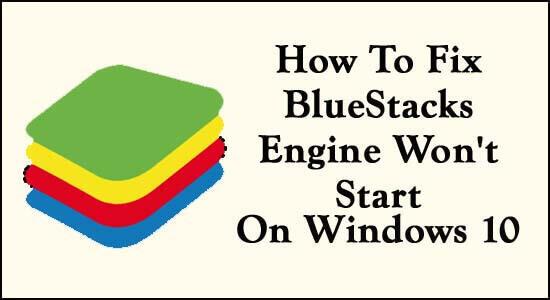
Onko sinulla ongelmia Bluestacksin käytössä Windowsissa tai Mac PC:ssä? Näetkö virheilmoituksen BlueStacks Engine Won't Start ? Etkö voi pelata suosikki Android-pelejäsi tietokoneellasi?
Jos vastauksesi on KYLLÄ, olet oikeassa paikassa. Tässä täydellisessä oppaassa opit perus- ja edistyneemmät ratkaisut BlueStacksin korjaamiseen, jotka eivät käynnistä moottorin ongelmaa Windows 10:ssä ja Mac OS:ssä .
Bluestacks toimii Android-emulaattorina Windows PC:lle ja MAC:lle. Bluestacksin avulla voit käyttää erilaisia Android-sovelluksia, kuten Whatsapp, Snapchat, Instagram, Gallery jne. Sen lisäksi, että voit pelata Android-pelejä Windows PC -työpöydälläsi.
Bluestacks Android Emulator toimii välineenä näiden sovellusten ja pelien ajamiseen työpöydällä. Voit ladata minkä tahansa Android-sovelluksen PC:lle tai kannettavalle tietokoneelle Google Play Kaupasta.
Jos on hyviä puolia, niin on myös haittoja. Useista syistä johtuen BlueStacks Engine ei käynnisty Windows- ja Mac-tietokoneissa. Yhtäkkiä se juuttui lataukseen tai moottorisi lakkasi toimimasta ja pyysi sinua käynnistämään sen uudelleen, mutta uudelleenkäynnistyksen jälkeen näet tämän virheilmoituksen näytöllä.
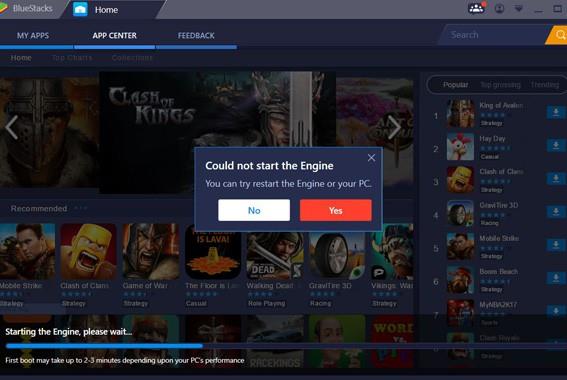
Mutta älä huoli, alla on tehokkaimmat ja todistetuimmat ratkaisut, jotka toimivat monien käyttäjien korjaamiseksi Bluestacks-moottorin epäonnistuneen käynnistyksen yhteydessä Windows 10:ssä. Mutta ennen sitä keskustellaan ongelmista, jotka liittyvät Bluestacks-moottorin ei käynnisty Windows 10:ssä ja Mac käyttöjärjestelmä.
Aloitetaanpas…
Bluestacks-moottoriin liittyvä ongelma ei käynnisty -ongelma:
Bluestacks ei voinut käynnistää moottoria Windows 10 on yleisin ongelma Bluestacks Android Emulatorissa . Tämän lisäksi voit kokea lukuisia ongelmia tämän Android-emulaattorin kanssa. Tässä on joitain asiaan liittyviä ongelmia ja ratkaisuja niiden korjaamiseksi.
- Bluestacks Failed to Respond: Joskus Bluestacks-emulaattoria käytettäessä se ei vastannut. Tämä tapahtuu yleensä pelejä pelatessa tai sovelluksia asennettaessa. Joka kerta, kun joudut sulkemaan sovelluksen ja käynnistämään sen uudelleen, se ei täytä käyttäjän vaatimuksia. Voit ratkaista tämän Bluestacksin epäonnistuneen vastauksen -ongelman käynnistämällä Windows-tietokoneesi uudelleen tai voit ottaa virtualisoinnin käyttöön.
- Bluestacks ei käynnisty Windows 10:ssä: Monet Windows 10 -käyttäjät ilmoittivat, että kun Bluestacks Android Emulator käynnistetään, käyttäjät eivät voi käynnistää Android-pelejä ja -sovelluksia tietokoneella. Voit korjata tämän ongelman suorittamalla Windows PC:n yhteensopivuustilassa.
- Bluestacks Restart Engine Loop: Käyttäjät, jotka pystyvät ratkaisemaan Bluestacks Enginen't Start -ongelman, voivat myös ratkaista tämän Bluestacks Restart Engine Loopin. Tämän ongelman ratkaisemiseksi voit käyttää alla mainittuja ratkaisuja.
- Bluestacks jumissa alkuvaiheessa: BlueStacks lakkasi toimimasta Windows 10:ssä käynnistäessään emulaattorin alkuvaiheessa. Se voi johtua virustorjuntaohjelmiston asennuksesta Windows-tietokoneellesi, mikä estää sovellusta toimimasta tietokoneessa. Korjaa ongelma poistamalla Bluestacksia häiritsevä virustorjunta käytöstä.
- BlueStacks ei voinut käynnistää moottoria: Jos käytät Bluestacksia taustalla, voit johtaa BlueStacksin kaatumiseen Windows 10:ssä moottoria käynnistettäessä. Tämän ongelman ratkaisemiseksi sinun on lopetettava prosessi ja yritettävä suorittaa ohjelma järjestelmänvalvojana.
- Bluestacks jumissa vain sekunnissa: Tämä on hyvin yleinen ongelma Windows PC:ssä, monet käyttäjät ilmoittivat saavansa ongelman käyttäessään Android-emulaattoria PC:ssä. Tämän ongelman ratkaisemiseksi sinun on poistettava käynnistyssovellukset käytöstä ja yritettävä sitten suorittaa uudelleen.
Kun olet tuntenut Bluestacksiin liittyvät erilaiset ongelmat ja niiden korjaukset, jos sinulla on edelleen ongelmia. Noudata sitten alla lueteltuja edistyneitä ja perusratkaisuja.
BlueStacks Enginen alustavat korjaukset eivät käynnisty Windows 10:ssä
Joskus vaikeat ongelmat voidaan ratkaista helpoilla ratkaisuilla. Tässä tapauksessa yritämme korjata BlueStacksin, joka ei toimi Windows 10:ssä, peruskorjauksilla. Tätä varten sinun on noudatettava huolellisesti alla annettuja perusratkaisuja:
Aloitetaan korjauksista:
#1. Käynnistä Windows PC uudelleen:
Tietokoneen uudelleenkäynnistys on yksi helpoista ja parhaista tavoista korjata tietokoneeseen liittyvät ongelmat. Joten ensimmäisessä ratkaisussa suosittelen, että käynnistät tietokoneen / kannettavan tietokoneen uudelleen. Monet käyttäjät korjaavat Bluestacks Enginen't Start -ongelmat käynnistämällä tietokoneen uudelleen suorittamatta muita menetelmiä.
Käynnistä Windows PC uudelleen noudattamalla alla olevia ohjeita:
- Napsauta ensin Windows PC:n Käynnistä-valikkoa .
- Napsauta sitten Virta -asetukset.
- Valitse nyt uudelleenkäynnistysvaihtoehto käynnistääksesi tietokoneen uudelleen.
TAI voit kokeilla toista tapaa käynnistää tietokone uudelleen:
- Napsauta ALT + F4 -näppäimiä yhdessä.
- Nyt Shut Down -valintaikkuna avautuu.
- Sinun on valittava Käynnistä uudelleen -vaihtoehto avattavasta luettelosta ja napsauta sitten OK- painiketta.
#2. Tarkista järjestelmän vähimmäisvaatimukset:
Ennen kuin aloitat minkä tahansa sovelluksen lataamisen, sinun tulee tarkistaa järjestelmävaatimukset. Jos haluat käyttää mitä tahansa sovellusta tai emulaattoria tietokoneellasi sujuvasti, sinun on annettava järjestelmällesi vähimmäistiedot
Jos haluat asentaa Bluestacks Android Emulator -sovelluksen tietokoneellesi, tarkista järjestelmävaatimukset, tai muuten kohtaat ongelman ja BlueStacks juuttuu latausnäyttöön. Koska tämä Android-emulaattori tarvitsee korkeasti konfiguroidun Windows-tietokoneen ohjelmiston suorittamiseen.
Jos kiintolevysi ei täytä BlueStacks-vaatimuksia, et voi ladata sovelluksia tai ajaa pelejä tietokoneellasi. Ja saat virheilmoituksen, jossa sanotaan:
"Ei voi käynnistää BlueStacks epäonnistui lukemaan asetustiedostoa"
Noudata perusvaiheita, katso järjestelmäkokoonpanot:
- Avaa ensin tietokoneen File Explorer.
- Valitse nyt tämä Oma tietokone ja napsauta sitten hiiren kakkospainikkeella Oma tietokone valitaksesi Ominaisuudet.
- Nyt saat kaikki tiedot, jotka liittyvät RAM-muistiin, järjestelmätyyppiin jne.
#3. Poista virustorjuntaohjelmisto käytöstä Windows 10 -tietokoneesta:
Internet Security - tai virustorjuntaohjelmisto suojaa laitettamme haitallisilta viruksilta . Mutta jos käytät Windows 10:tä, se sisältää oman virus- tai haittaohjelmatorjuntaohjelmistonsa. Joskus asennamme kolmannen osapuolen virustorjuntaohjelmiston järjestelmäämme suojaamaan tietokonettamme .
Kolmannen osapuolen virustorjuntaohjelmiston käyttäminen tietokoneessa/kannettavassa tietokoneessa voi johtaa erilaisiin ongelmiin, ja ne estävät sovellusten suorittamisen tietokoneessa/kannettavassa tietokoneessa. Jos jokin tietokoneesi sovellus lakkaa toimimasta, se voi johtua tietokoneessasi olevasta virustorjuntaohjelmistosta.
Käyttäjien mukaan he eivät voi käyttää Bluestacksia, ja heidän BlueStacksensa juuttuvat latausnäyttöön , kun kolmannen osapuolen virustorjuntaohjelmisto on asennettu tietokoneeseensa. Joten jos kohtaat saman, virustorjuntaohjelmiston poistaminen väliaikaisesti käytöstä voi korjata tämän Windows 10 -ongelmaan juuttuneet BlueStacks- ongelmat. Poistamalla kolmannen osapuolen virustorjuntaohjelmiston käytöstä voit suorittaa BlueStacks Android Emulator -emulaattorin sujuvasti järjestelmässäsi.
Jos annetut pikasäädöt eivät kuitenkaan toimi sinulle, kokeile alla annettuja ratkaisuja käyttöjärjestelmäsi mukaan yksitellen: Täältä löydät ohjeita ongelman korjaamiseen
Kuinka korjata Bluestacks-moottori, joka ei käynnisty Windows 10:ssä?
Alla annetut ratkaisut ovat tehokkaimpia tapoja korjata latausnäytölle juuttuneet BlueStacks Ongelma:
Sisällysluettelo
Ratkaisu 1: Vaihda Bluestacks-grafiikkatila Directx:ksi ja muuta RAM-kapasiteettia
Muutamalla Bluestacks-grafiikkatilaa Bluestacks Android -emulaattorissa voimme ratkaista Bluestacks-moottorin, joka ei voinut käynnistyä helposti. Oletuksena BlueStacks valitsee aina OpenGL-grafiikkatilan . Joten voit vaihtaa grafiikkatilan OpenGL:stä DirectX:ään manuaalisesti BlueStacks-moottorin asetuksissa. Tämän jälkeen sinun on käynnistettävä Android Emulator uudelleen tietokoneellasi.
Jos et tiedä kuinka muuttaa grafiikkatilaa OpenGL:stä DirectX:ksi, noudata alla olevia ohjeita huolellisesti:
- Avaa ensin Bluestacks Android Emulator Windows-tietokoneellasi.
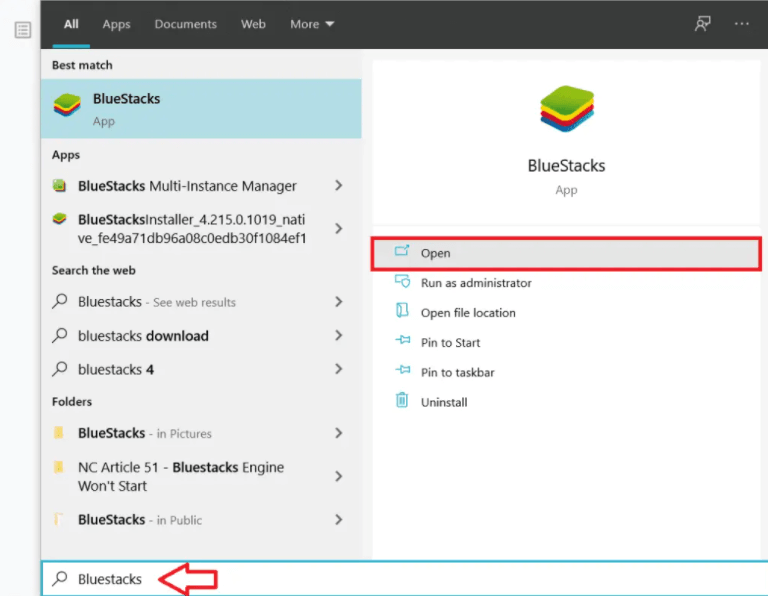
- Nyt, oikealla Top Connor, saat kolme dote Menu napsauta sitä.
- Napsauta sitten asetusvaihtoehtoa pudotusvalikosta .
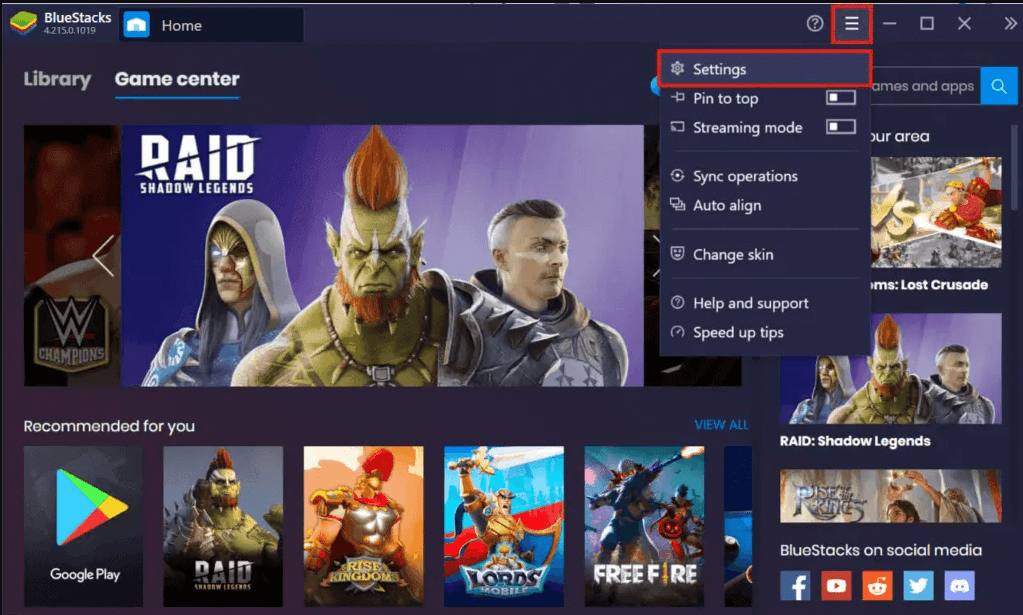
- Paneelin vasemmalla puolella on erilaisia vaihtoehtoja, kuten Boss Key, Engine, Display, Notifications jne. Sinun on valittava Moottori -vaihtoehto.
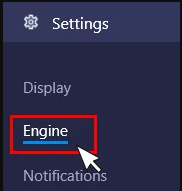
- Valitse nyt Vaihda grafiikkatila -vaihtoehto .
- Täältä saat kaksi vaihtoehtoa OpenGL ja DirectX.
- Napsauta DirectX:n vieressä olevaa valintanappia.
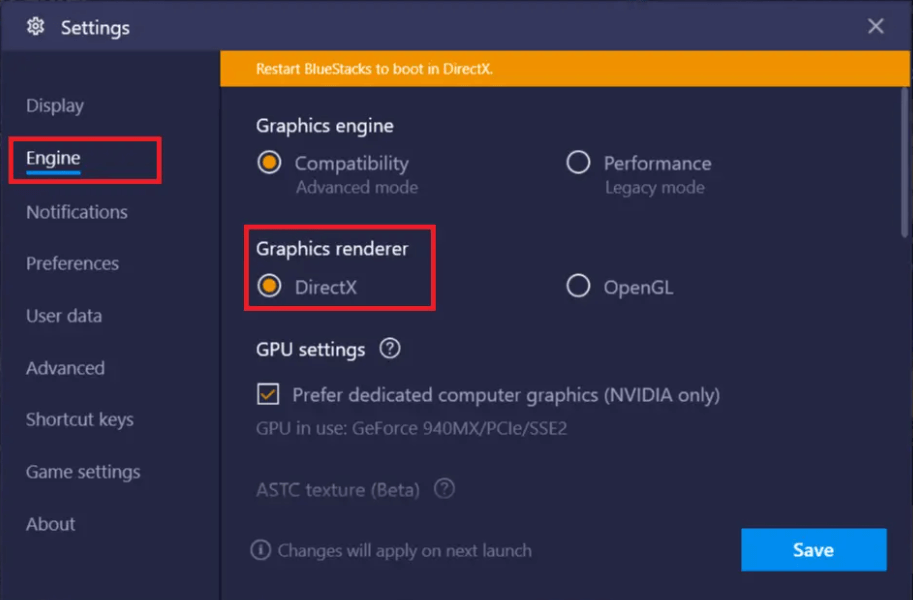
- Sitten näkyviin tulee ponnahdusviesti, jossa lukee "Tarkista DirectX-yhteensopivuus".
- Viestin alla näet uudelleenkäynnistyksen nyt / Käynnistä uudelleen nyt -vaihtoehdon. Napsauta sitä käynnistääksesi Bluestacksin uudelleen DirectX-tilassa.
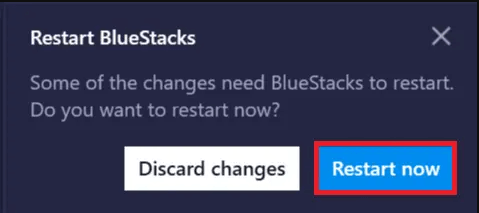
- Bluestacks Android -emulaattorin nollauksen jälkeen Bluestacks siirtyy DirectX-grafiikkatilaan.
Avaa nyt Bluestacks Android Emulator ilman ongelmia. Mutta jos sinulla on sama ongelma. Noudata sitten kaikkia yllä annettuja vaiheita uudelleen, mutta älä tällä kertaa napsauta Käynnistä uudelleen nyt -vaihtoehtoa.
Kun napsautat DirectX-vaihtoehdon vieressä olevaa valintanappia, sinun on muutettava ydinnumeroa /RAM-kokoa napsauttamalla avattavaa valikkoa, sillä välin Bluestacksin RAM-muistin koko on 1100 MB. Joten sinun on vaihdettava RAM-kokoa, kokeile toista RAM-kapasiteettiasetusta .
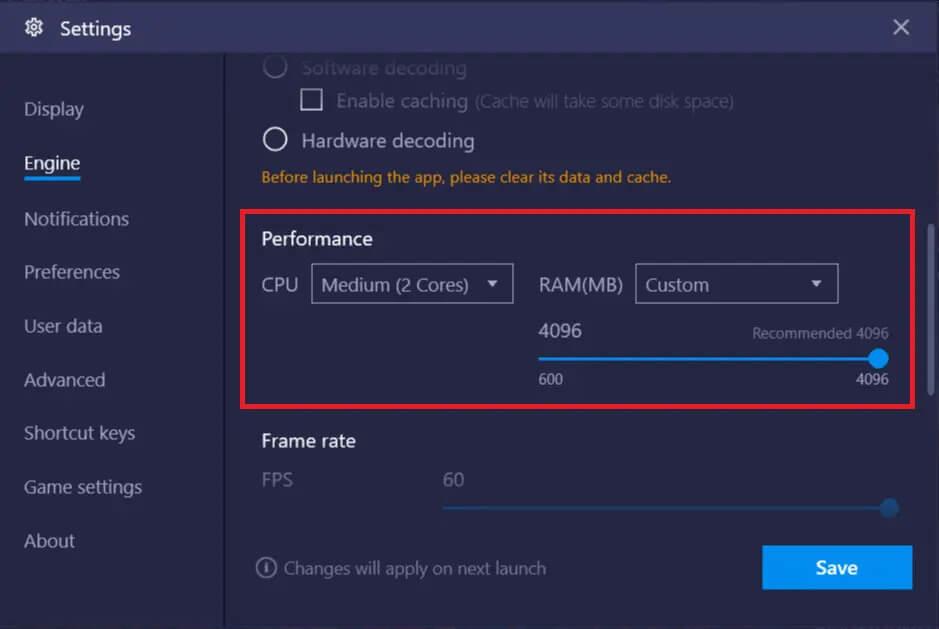
Napsauta tämän jälkeen Käynnistä uudelleen nyt -vaihtoehtoa ja tarkista, onko ongelma ratkaistu vai ei. Joskus erilaiset RAM-asetukset ja DirectX- grafiikkatila korjaavat tämän ongelman.
Joidenkin muiden Bluestacks Android -emulaattoriin liittyvien ongelmien vuoksi tämä ratkaisu ei toimi sinulle, siirry sitten seuraavaan ratkaisuun.
Ratkaisu 2: Päivitä näytönohjain
Jos BlueStacks koki ongelman Windows PC:ssä , se voi johtua myös vanhentuneesta näytönohjaimesta. Grafiikkaohjaimen päivittäminen voi korjata useita tietokoneen ongelmia, minkä vuoksi suosittelemme päivittämään grafiikkaohjaimen ajoittain.
Noudata siis näytönohjaimen päivityksen ohjeita:
- Napsauta ensin Windows + R -näppäintä Open Run -valintaikkunaan.
- Kirjoita valintaikkunaan devmgmt.Msc ja napsauta sitten OK- painiketta.
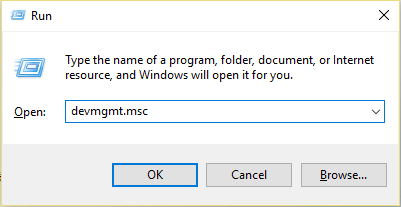
- Nyt tietokoneesi näytöllä avautuu Laitehallinta .
- Avaa seuraavaksi Näyttösovittimet .
- Valitse sitten grafiikkaohjain .
- Sen jälkeen sinun on napsautettava hiiren kakkospainikkeella Grafiikkaohjainta ja valittava Päivitä ohjain -vaihtoehto.
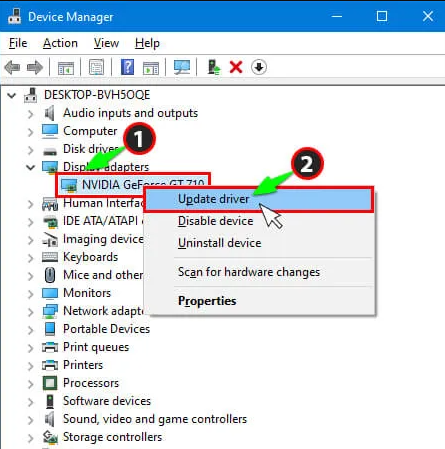
- Napsauta nyt Hae automaattisesti -vaihtoehtoa . Voit tarkistaa, onko uusimpia päivityksiä saatavilla.
- Jos saat ohjaimen päivitysohjelmiston vaihtoehdon, napsauta sitä.
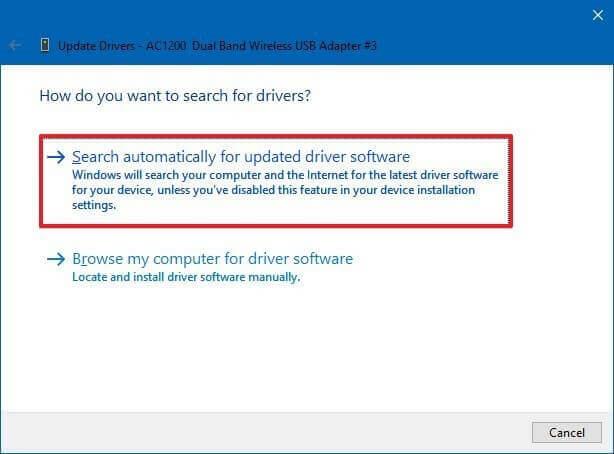
- Päivitysprosessisi alkaa.
Kun päivitysprosessi on valmis, käynnistä tietokoneesi uudelleen ja tarkista, onko BlueStacks-ongelma ratkaistu vai ei.
Tai muuten, jos et halua päivittää grafiikkaohjainta manuaalisesti, voit käyttää Driver Easy -työkalua päivittääksesi näytönohjaimen automaattisesti. Sen tehokkaan ominaisuuden avulla voit päivittää ohjaimen sekunnissa ja ratkaista kaikki grafiikkaohjaimeen liittyvät ongelmat automaattisesti.
Hanki ohjain helposti päivittääksesi ohjaimen automaattisesti
Jos sinulla on edelleen sama ongelma, kun olet päivittänyt grafiikkaohjaimen Driver Easy Tool -työkalulla , ongelma ei johdu vanhentuneesta näytönohjaimesta. Joten siirry seuraavaan alla olevaan ratkaisuun.
Ratkaisu 3: Ota virtualisointitekniikka käyttöön Windows-tietokoneessa
Virtualisointitekniikan käyttöönotto Windows 10:ssä voi korjata Blue Stacks Enginen't Start -ongelmat helposti. Monet käyttäjät ilmoittivat ratkaisevansa ongelman ottamalla Virtualization Technology -vaihtoehdon käyttöön BIOSissa.
Se tarjoaa laitteiston tehostamiseen virtualisoinnin aikana, ja se auttaa myös Android BlueStacks -emulaattoria toimimaan sujuvasti ilman, että BlueStacks juuttuu latausnäyttöön.
Mutta ennen kuin aloitat käyttöönoton, tarkista ensin, tukeeko tietokoneesi virtualisointitekniikkaa vai ei.
Ota virtualisointitekniikka käyttöön noudattamalla alla olevia ohjeita:
Intel-käyttäjille:
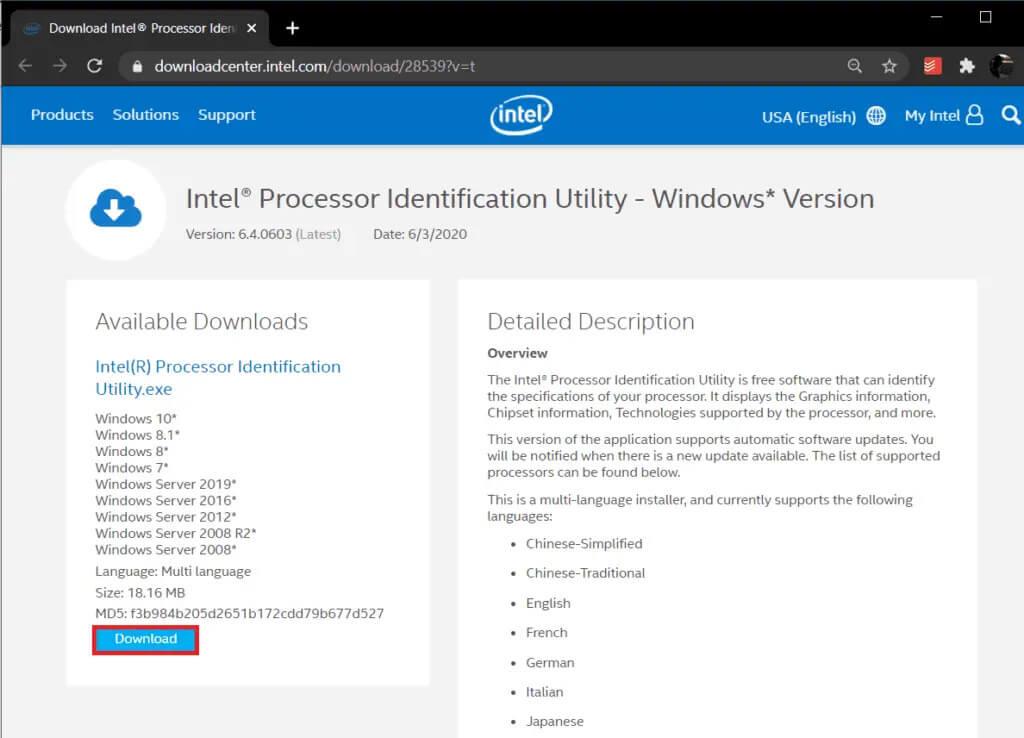
- Kun Intel Processor Identification Utility on ladattu, abstrakti tiedosto, napsauta tiedostoa ja asenna ohjelmisto Windows 10 -tietokoneellesi.
- Muutaman sekunnin kuluessa asennusprosessi on valmis, minkä jälkeen sinun on suoritettava apuohjelma.
- Napsauta nyt CPU Technologies -välilehteä ja laajenna se napsauttamalla +-kuvaketta.
- Etsi Intel® Virtualization Technology CPU-tekniikoiden luettelosta (yleensä saat vain ensimmäisestä). Jos vastaus sisältää KYLLÄ , se tarkoittaa, että laitteistosi sisältää virtualisointitekniikkaa.
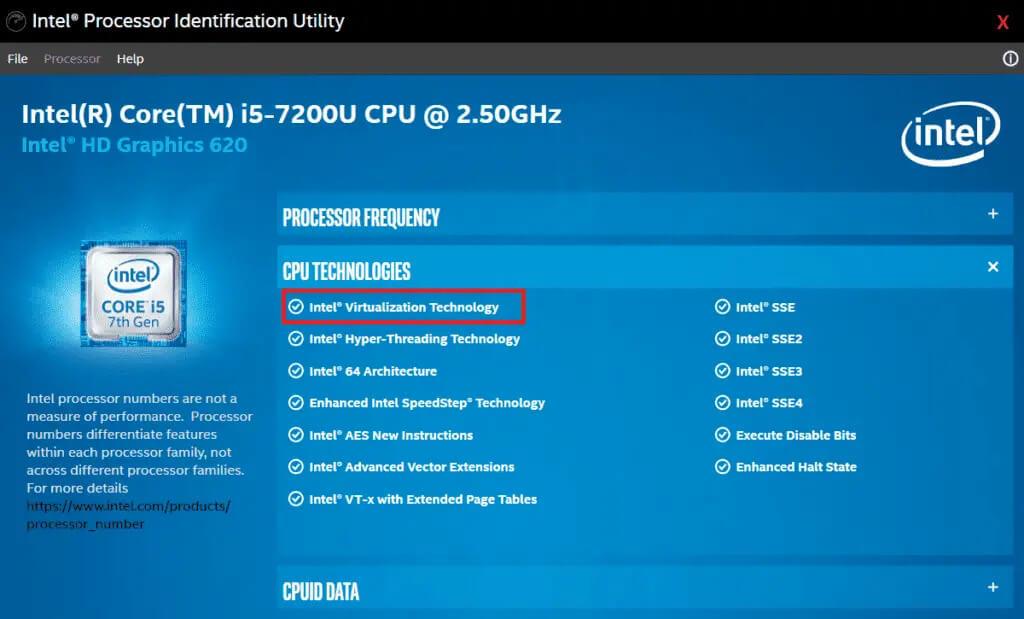
AMD-käyttäjille:
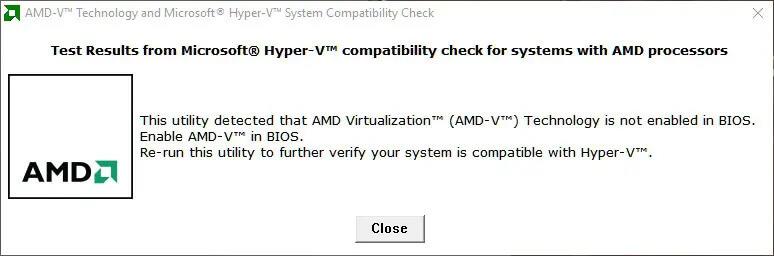
Kun tiedät, että laitteistosi sisältää virtualisointiteknologiaa, on aika ottaa se käyttöön. joten noudata alla annettuja ohjeita tehdäksesi niin:
- Ensinnäkin, käynnistä Windows 10 -tietokoneesi uudelleen tai käynnistä se uudelleen .
- Käynnistä tietokone uudelleen napsauttamalla Windowsin käynnistyspainiketta ja sitten virtapainiketta ja valitsemalla sitten Käynnistä uudelleen.
- Sen jälkeen valmistajan logo ilmestyy tietokoneen näytölle, nyt sinun on painettava seuraavia näppäimiä päästäksesi BIOS-tilaan – Esc, Del, F8, F10 tai F12.
- BIOS-valikko vaihtelee järjestelmän valmistajan mukaan. Näet eri BIOSin eri työpöytiä varten. Joten on parempi tarkistaa tietokoneesi asiakirjat tai vain googlettaa tietokoneversiosi BIOS-avain.
- Siirry nyt kohtiin Intel Virtualization Technology, Virtualization Technology tai Intel VT For Direct I/O. Jos saat jonkin niistä, napsauta yksinkertaisesti Ota käyttöön -vaihtoehtoa nuolinäppäimillä.
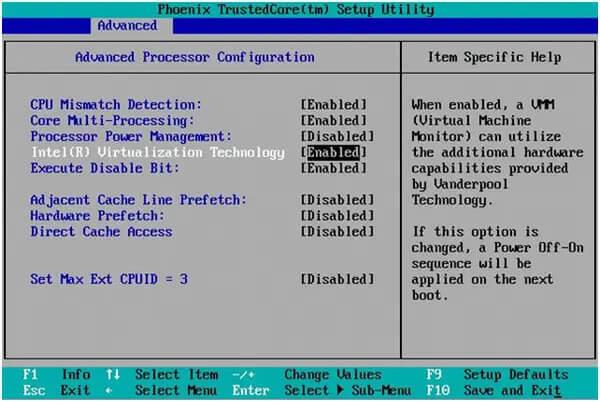
- Tallenna sen jälkeen kaikki tekemäsi asetukset ja poistu BIOSista .
Nyt tietokoneesi käynnistyy automaattisesti uudelleen. Sen jälkeen Bluestacks ei voinut käynnistää moottoria ongelma Windows 10:ssä ratkaistaan.
Ratkaisu 4: Asenna Bluestacks uudelleen
Jos Bluestacks-moottorisi ei jostain syystä käynnistynyt ja kohtaat ongelmia, ja kokeilet kaikkia yllä mainittuja ratkaisuja etkä voinut korjata sitä.
Älä menetä toivoasi, vielä on mahdollisuus korjata BlueStacks, joka ei avaudu Windows 10:ssä. Voit asentaa Bluestacks Android Emulatorin uudelleen tietokoneellesi.
Sovelluksen uudelleenasentaminen voi korjata kaikki siihen liittyvät ongelmat, koska se vie sovelluksen alkuvaiheeseensa. Poista Bluestacks PC:ltä noudattamalla alla olevia ohjeita:
- Napsauta ensin Windows + R -näppäimiä avataksesi Suorita-valintaikkunan.
- Kirjoita nyt "%Temp%" ruutuun ja napsauta Enter.
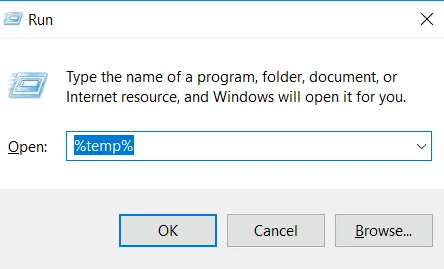
- Nyt kaikki Temp-kansiot avautuvat tietokoneellesi.
- Valitse kaikki väliaikaiset tiedostot napsauttamalla Ctrl + A -näppäimiä .
- Napsauta nyt kaikkia Poista- vaihtoehtoja poistaaksesi kaikki väliaikaiset tiedostot.
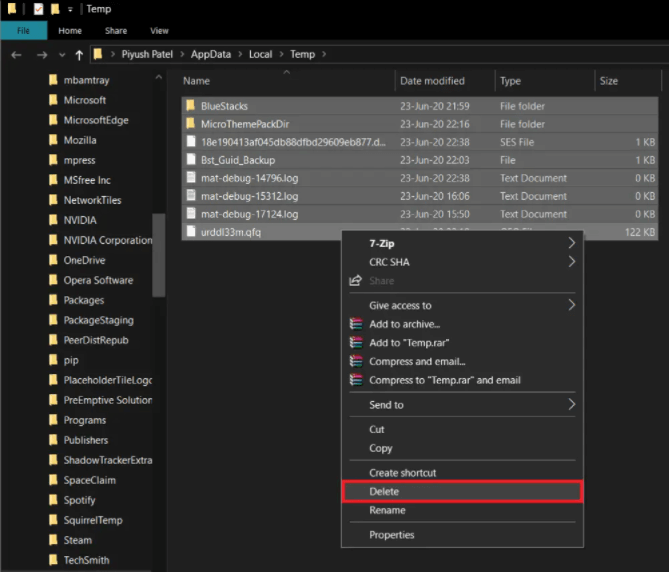
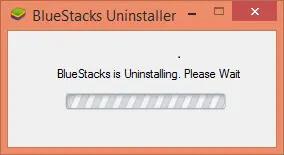
- Napsauta nyt Kyllä- painiketta, jos se pyytää lupaa suorittaa BlueStacks Cleaner.
- Asennuksen poistamisen jälkeen näyttöön tulee viesti, jossa lukee "Prosessi on valmis".
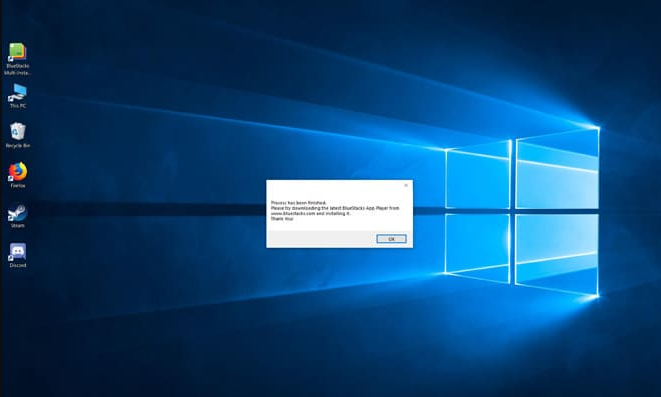
- Napsauta nyt OK-painiketta. Sitten asennuksen poistoprosessi suoritetaan onnistuneesti.
Kun olet poistanut Bluestacks Android -emulaattorin, asenna sen uusin versio uudelleen. Tätä varten sinun tulee vierailla Bluestacksin virallisella verkkosivustolla . Noudata nyt perusohjeita asentaaksesi onnistuneesti.
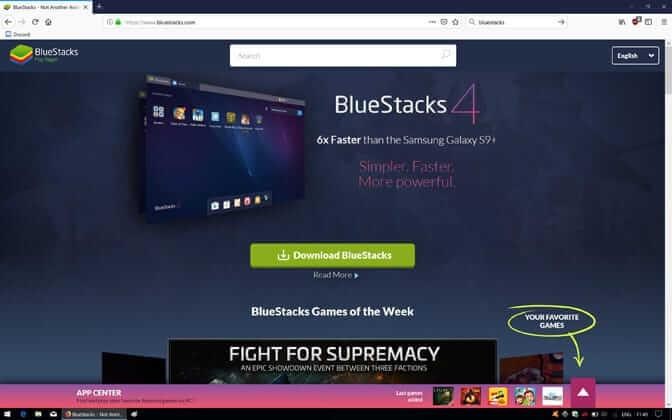
- Ennen kuin asennat Bluestacks - sovelluksen , käynnistämme ensin vikasietotilassa .
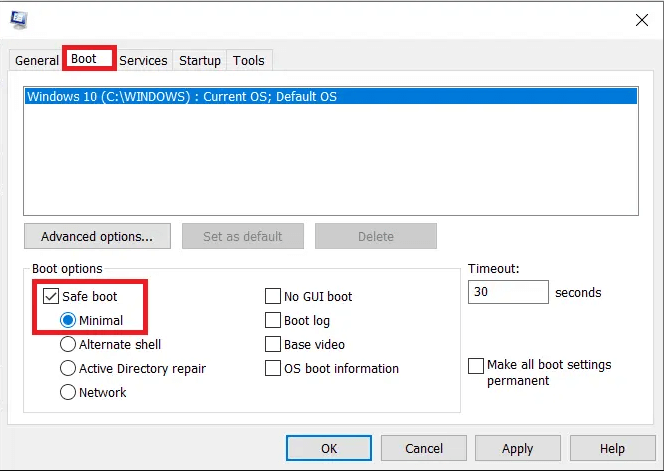
- Kun järjestelmäsi alkaa toimia vikasietotilassa. Sitten voit aloittaa Bluestacks-lataustiedoston asennuksen.
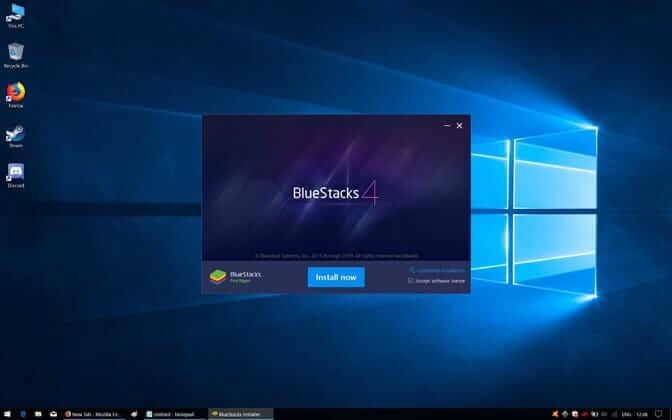
- Kun asennus on valmis, napsauta Valmis- painiketta.
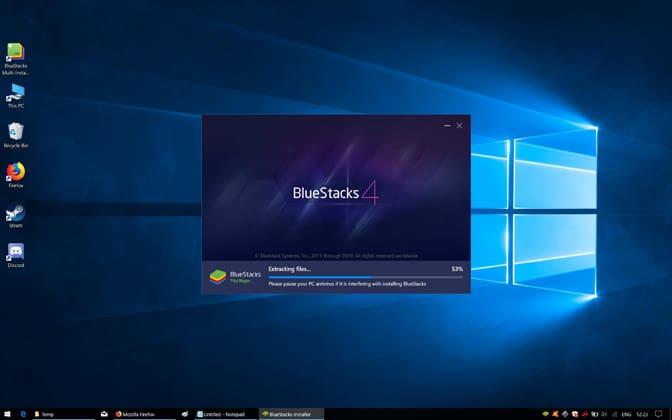
- Nyt Bluestacks käynnistyy automaattisesti.
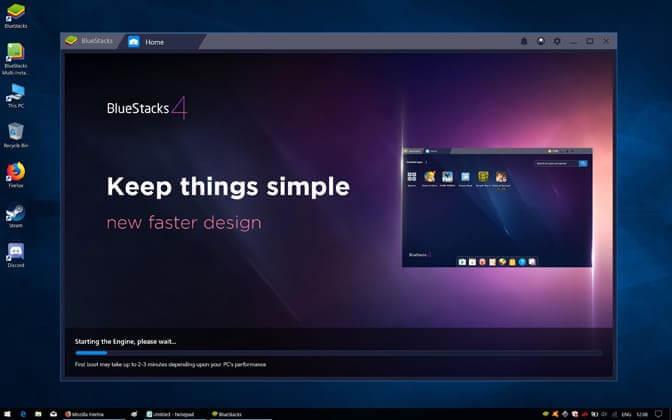
- Tämän jälkeen sammuta vikasietotila ja käynnistä se takaisin normaaliksi.
- Avaa nyt Suorita-komento ja kirjoita msconfig ja paina Enter-painiketta.
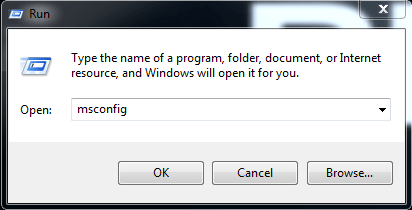
- Poista Boot-välilehdellä valinta Safe boot mode -ruudusta ja napsauta OK-painiketta.
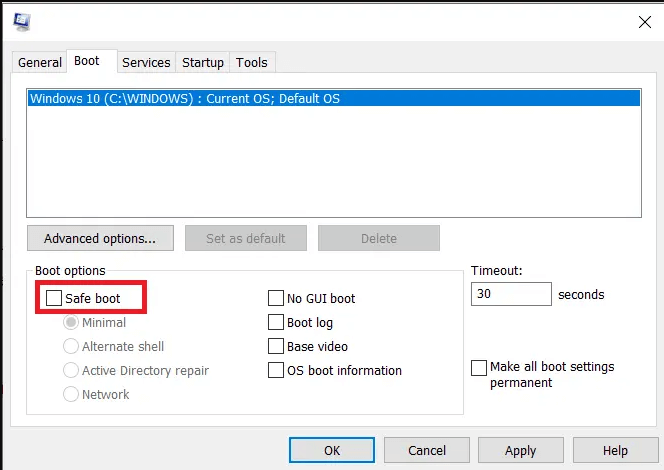
Kun olet suorittanut kaikki vaiheet, käynnistä tietokone uudelleen ja tarkista, onko ongelma edelleen olemassa vai ei.
Ratkaisu 5: Palaa edelliseen koontiversioon
Jos Windows-tietokoneen päivityksen jälkeen alat kohdata ongelman, se tarkoittaa, että ongelma on uusimmassa Windows-päivityksessä. Tässä tapauksessa sinulla on ainoa vaihtoehto palata edelliseen koontiversioon. Noudata ohjeita palataksesi Windowsin edelliseen versioon .
Kun olet noudattanut kaikkia ratkaisuja, BlueStacks lakkasi toimimasta Windows 10:ssä, se poistetaan pysyvästi järjestelmästä. Lue nyt joitain vinkkejä sen välttämiseksi.
Kuinka korjata Bluestacks Engine ei käynnistä Macia?
Ratkaisu 1: Päivitä BlueStacks.
BlueStacks-päivitys voi korjata lukuisia ongelmia ja virheitä, koska päivitys tekee monia muutoksia, jotka voivat korjata latausnäytössä juuttuneet BlueStacks-ongelmat.
Joten voit ladata BlueStacksin uusimman version korjataksesi ongelman.
Lataa BlueStacksin uusin versio macOS:lle noudattamalla alla annettuja ohjeita:
- Avaa ensin BlueStacks macOS:ssä.
- Napsauta nyt BlueStacksia , jotka saat valikkorivillä.
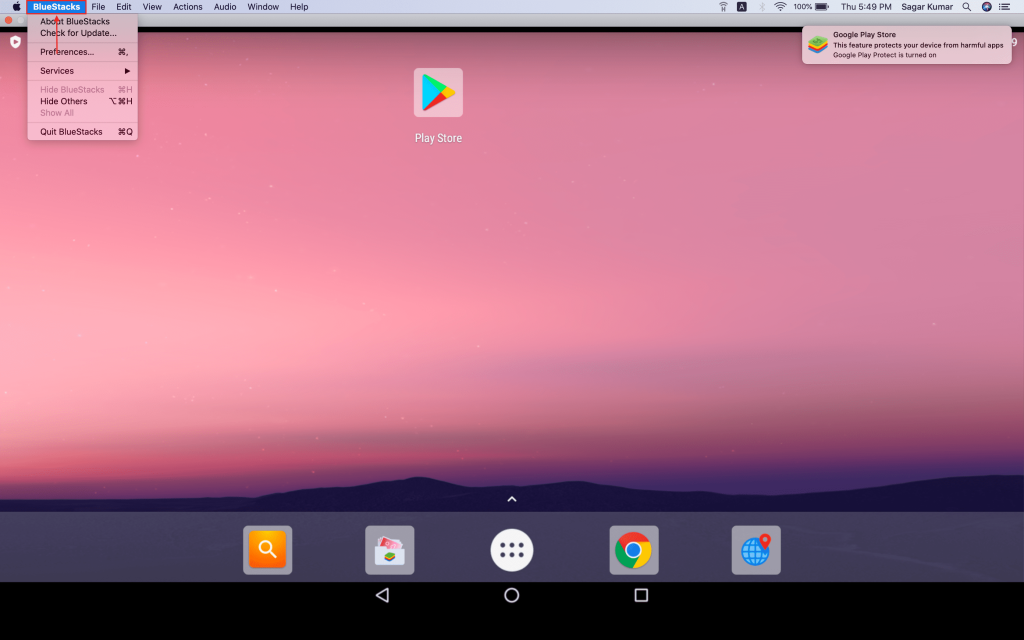
- Napsauta Tarkista päivitys -vaihtoehtoa.
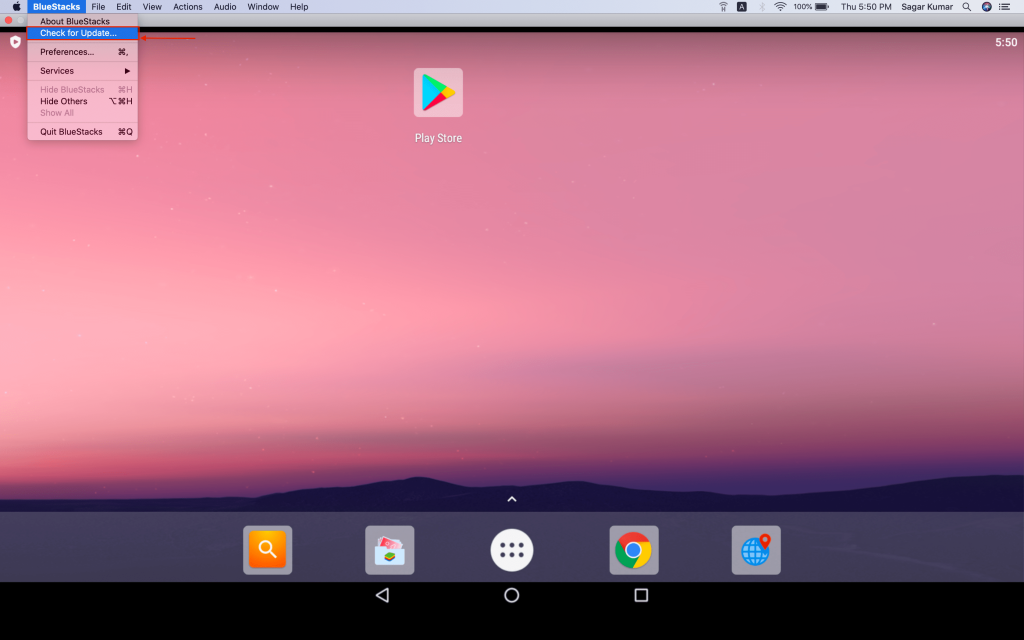
- Tarkistamisen jälkeen BlueStack ilmoittaa, onko päivitys saatavilla vai ei.
- Jos päivitys on saatavilla, näet Lataa nyt -vaihtoehdon napsauttamalla latauspainiketta ladataksesi BlueStackin uusimman version macOS:lle .
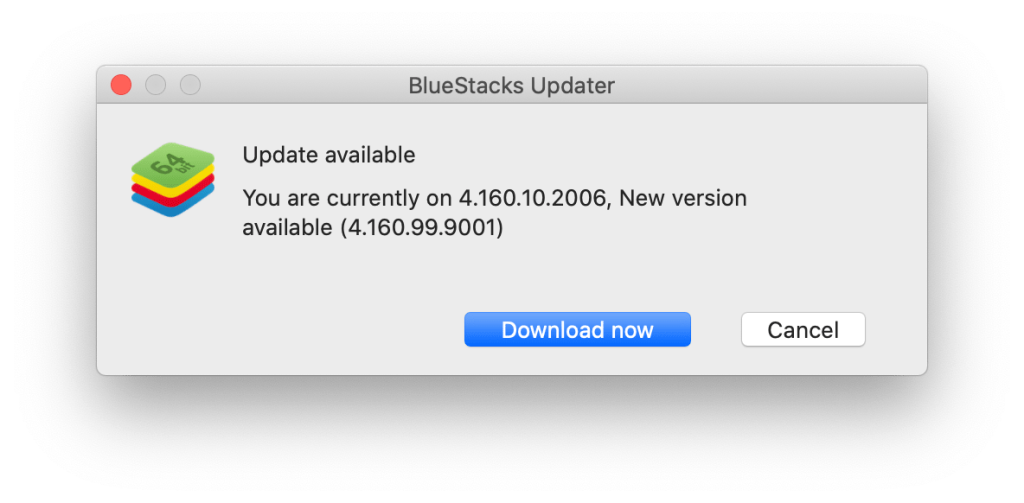
- Nyt BlueStack alkaa ladata uusinta versiota. Näet latauksen edistymisen näytölläsi.
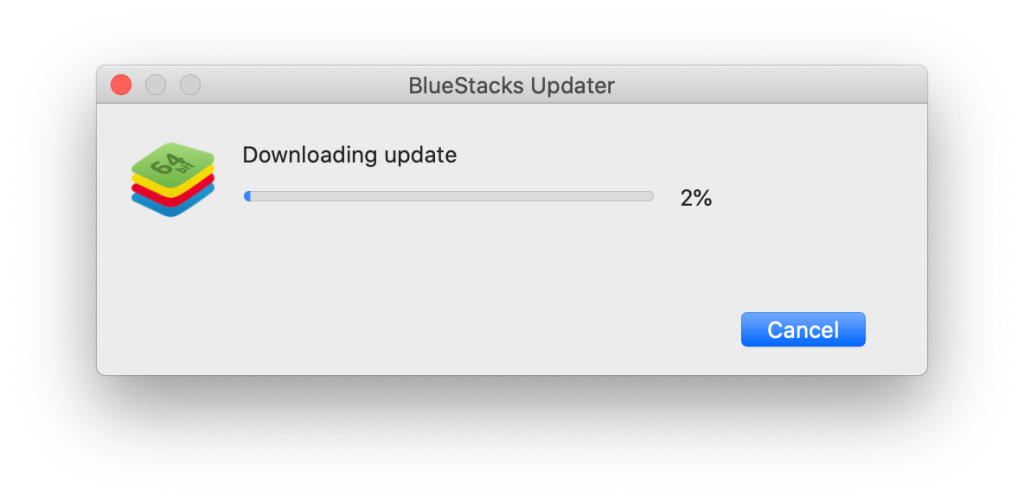
- Kun latausprosessi on valmis, saat kehotteen avata BlueStacks. Napsauta nyt Avaa -painiketta, joka navigoi tiedoston sijaintiin.
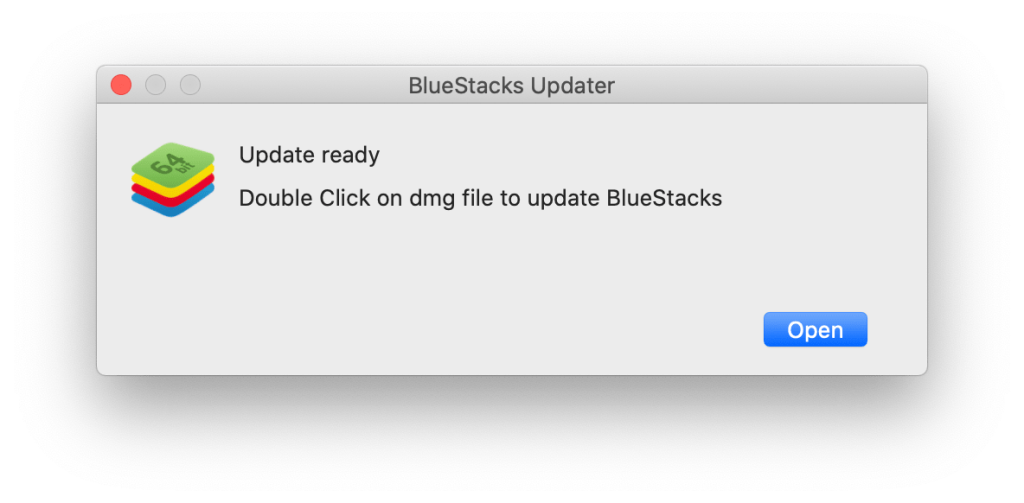
- Kaksoisnapsauta nyt .dmg-tiedostoa ja pura tiedosto.
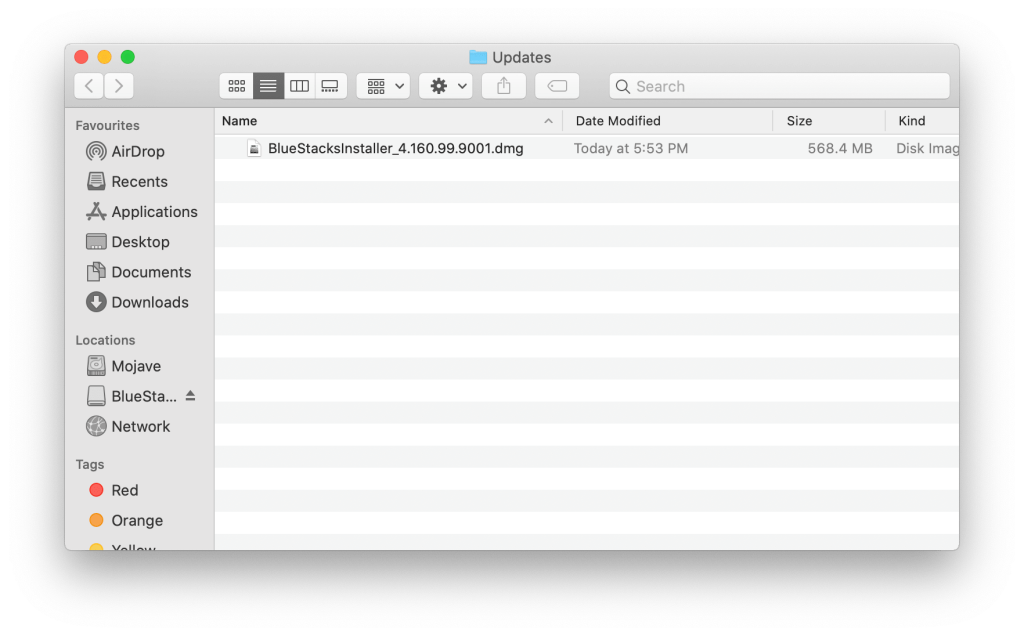
- Kaksoisnapsauta BlueStacks-asennusohjelman kuvaketta aloittaaksesi päivitysprosessin.

- Napsauta Päivitä nyt -vaihtoehtoa.
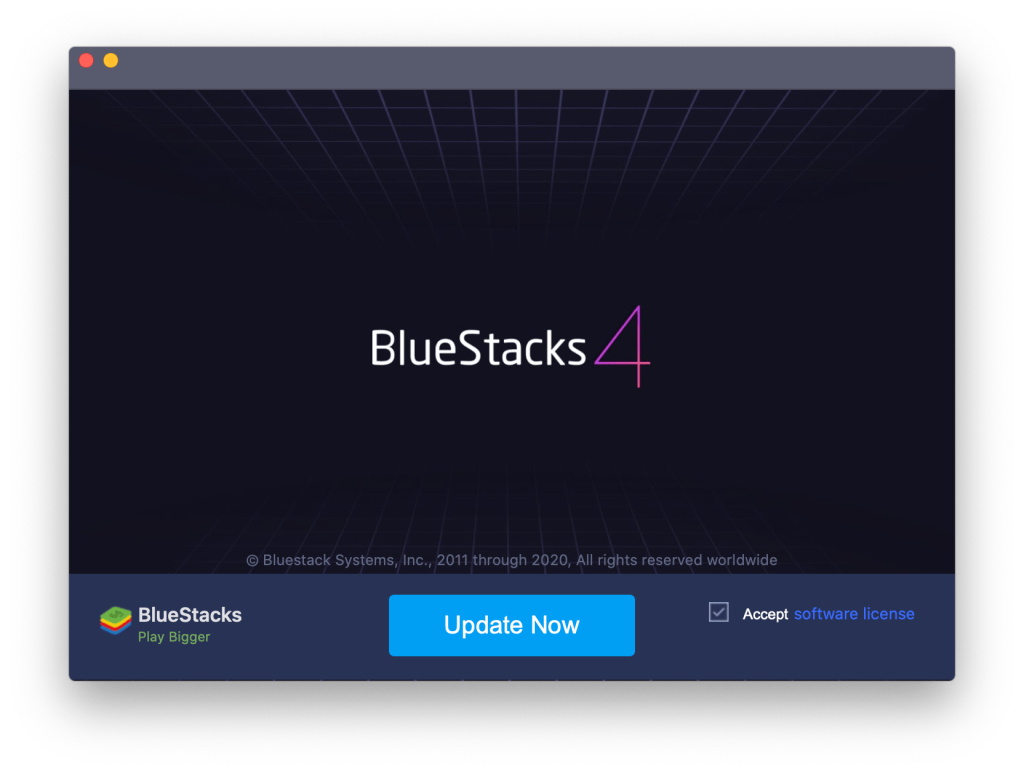
- Täällä sinun on syötettävä järjestelmänvalvojan tunnistetiedot, jonka jälkeen napsauta Install Helper -painiketta.
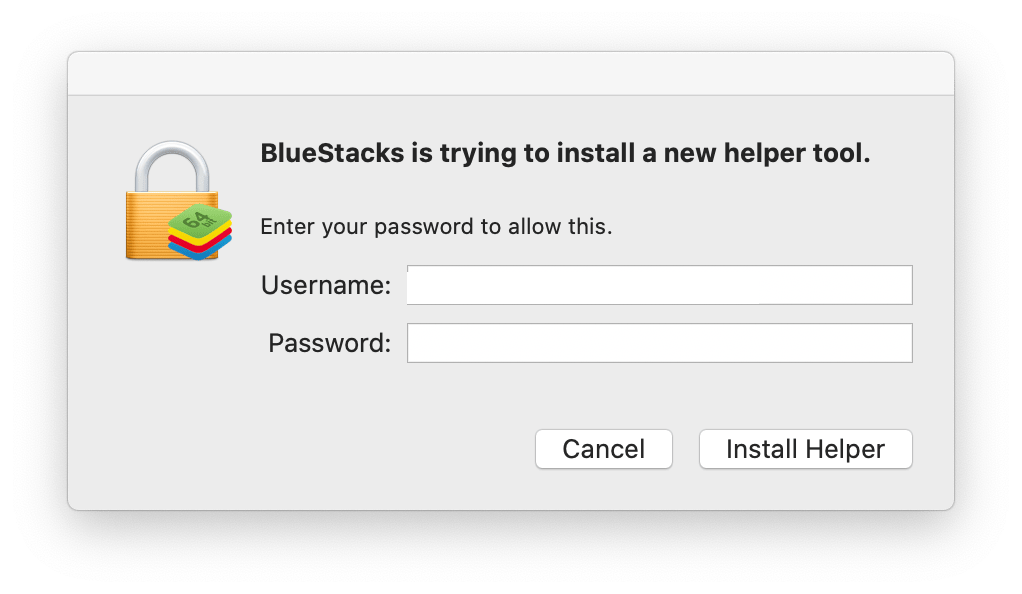
- Nyt päivitysprosessisi alkaa.
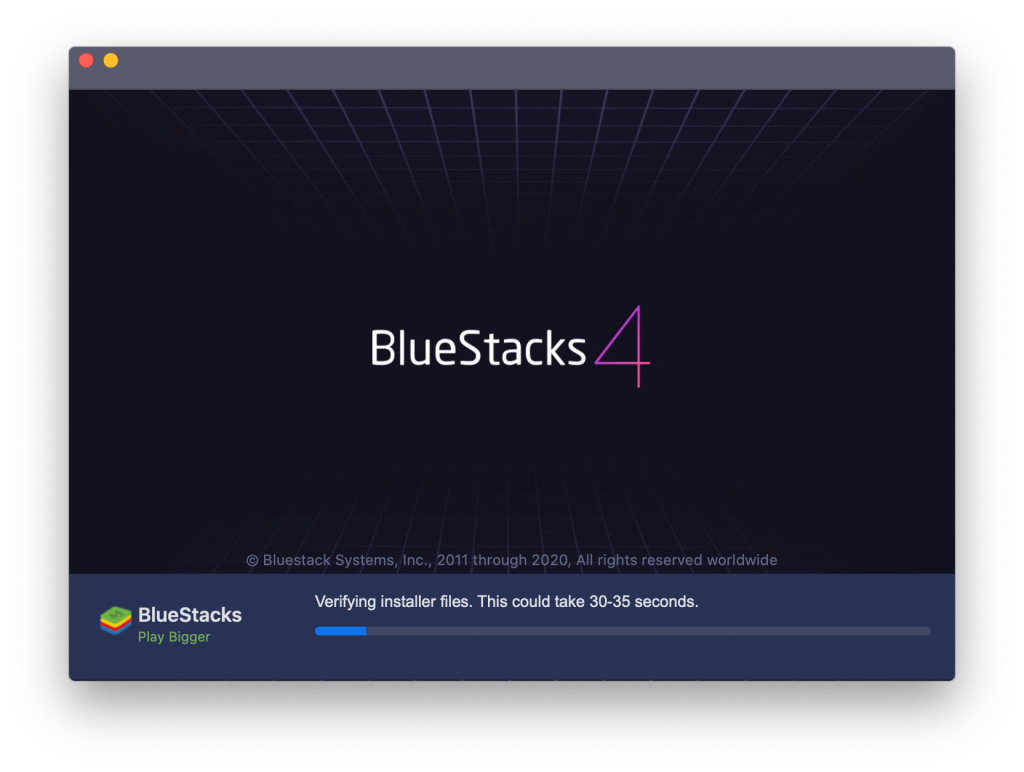
- Kun BlueStacks on päivitetty, macOS käynnistyy automaattisesti uudelleen.
Tarkista nyt, että Bluestacks Engine ei käynnisty Macissa, onko ongelma korjattu vai ei. Jos olet Windows-käyttäjä ja haluat päivittää Bluestacksin, käy Bluestackin virallisella verkkosivustolla ja lataa Bluestackin uusin versio Windows-käyttöjärjestelmästä.
Ratkaisu 2: Poista Bluestacks & Virtual Box -asennus Mac OS:stä.
Kokeile tätä yksinkertaista ratkaisua, jos BlueStacks ei toimi kunnolla, monet BlueStacks-käyttäjät korjaavat ongelman asentaessaan BlueStacksin uudelleen Mac OS:ään:
- Etsi BlueStacks-asennus ja poista se.
- Etsi nyt VirtualBox Mac OS:stä ja poista se.
- Nyt sinun on ladattava BlueStacksin uusin versio viralliselta verkkosivustolta.
- Siirrä sen jälkeen asennustiedosto Mac-työpöydälle ja suorita BlueStacks sieltä.
Ratkaisu 3: Muuta suojausoikeuksia.
Jos Bluestacksin päivittäminen ei auta, voit muuttaa suojausoikeuksia BlueStacks-ongelman korjaamiseksi.
Muuta suojausoikeuksia Mac OS:ssä noudattamalla seuraavia ohjeita:
- Avaa BlueStacks.
- Estetyn järjestelmän laajennusikkuna tulee näkyviin.
- Napsauta nyt Open Security & Privacy -vaihtoehtoa.
- Täällä sinun on napsautettava lukkokuvaketta .
- Anna nyt käyttäjätunnus ja salasana.
- Napsauta Salli -painiketta.
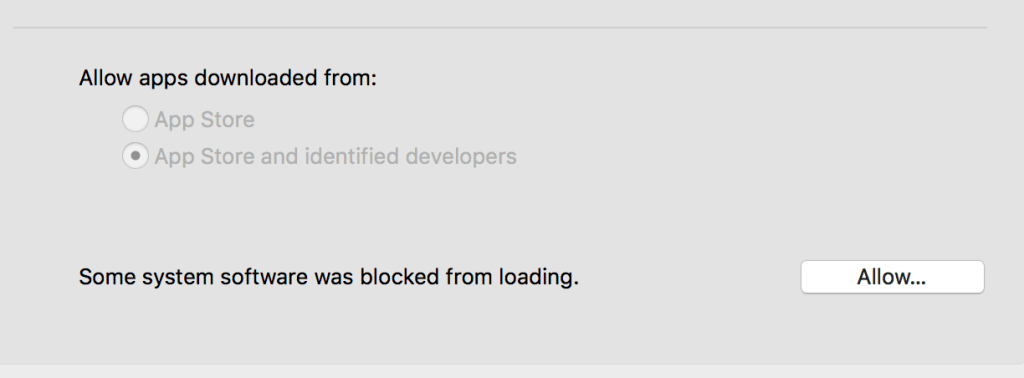
- Napsauta sen jälkeen Käynnistä uudelleen -painiketta.
- Kun Mac OS käynnistyy uudelleen, käynnistä BlueStacks-sovellus.
Tämän jälkeen Bluestacks Engine ei käynnisty Macissa ratkaistaan.
Vinkkejä sen välttämiseksi, että BlueStacks Emulator Engine ei käynnisty Windows-tietokoneessa:
- Joskus virukset ja haittaohjelmat Bluestacks aiheuttavat virheen ja saavat Bluestacks Enginen't Open Error -ilmoituksen. Tämän tilanteen välttämiseksi sinun tulee asentaa paras virustorjuntaohjelmisto tietokoneellesi.
- Tarkista järjestelmän vähimmäisvaatimukset ennen kuin aloitat Bluestacks Android Emulatorin asentamisen tietokoneellesi.
- Tämän ongelman välttämiseksi sinun tulee päivittää Windows ja Bluestacks säännöllisesti.
Helppo ja paras tapa tarkistaa Windows-tietokoneen/kannettavan suorituskyky
Kun olet kokeillut kaikkia ratkaisuja, jos et pysty suorittamaan BlueStacks Android Emulatoria tietokoneellasi, se voi johtua Windowsiin liittyvistä ongelmista. Tässä ehdotan, että skannaat Windows-tietokoneesi tai kannettavasi tehokkaalla PC Repair Tool -työkalulla .
Tämän monitoimityökalun avulla voit korjata Windows PC:n erilaiset ongelmat. Tämä työkalu skannaa järjestelmän ja korjaa erilaiset ongelmat, kuten laitteistovian, suojaa tiedostoasi katoamiselta, korjaa vioittuneet järjestelmätiedostot, tietokonevirheet, poistaa haittaohjelmat ja virukset tietokoneesta sekä parantaa tietokoneen suorituskykyä.
Sinun on ladattava ja asennettava tämä monitoimityökalu tietokoneellesi / kannettavalle tietokoneellesi ja loput työt tehdään automaattisesti.
Hanki PC Repair Tool, jolla voit korjata tietokoneen virheet ja optimoida sen suorituskyvyn
Loppusanat:
Tässä artikkelissa yritin parhaani mukaan tarjota sinulle täydelliset ratkaisut BlueStacks Engine Won't Start -ongelman ratkaisemiseksi Windows 10:ssä.
Muista kokeilla annettuja ratkaisuja yksitellen, kunnes löydät itsellesi sopivan.
Bonus: BlueStacks Snapchat ei toimi
Joskus voit käyttää BlueStacksia oikein, mutta et voi käyttää Snapchat-sovellusta oikein. Kuinka korjata BlueStacks Snapchat, joka ei toimi tietokoneellasi?
Poista BlueStacksin uusi versio ja asenna vanha versio uudelleen.
Päivitä Snapchat for Android uusimpaan versioon.
Hanki uusin versio BlueStacksista.
![Xbox 360 -emulaattorit Windows PC:lle asennetaan vuonna 2022 – [10 PARHAAT POINTA] Xbox 360 -emulaattorit Windows PC:lle asennetaan vuonna 2022 – [10 PARHAAT POINTA]](https://img2.luckytemplates.com/resources1/images2/image-9170-0408151140240.png)
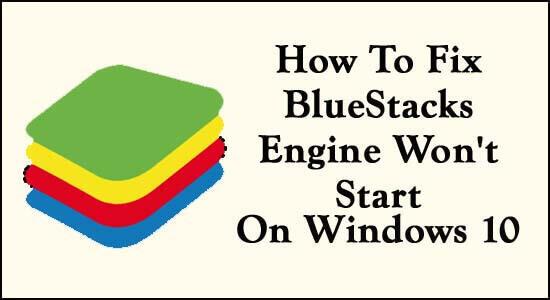
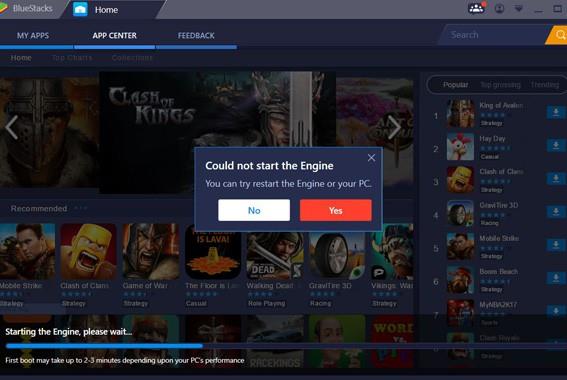
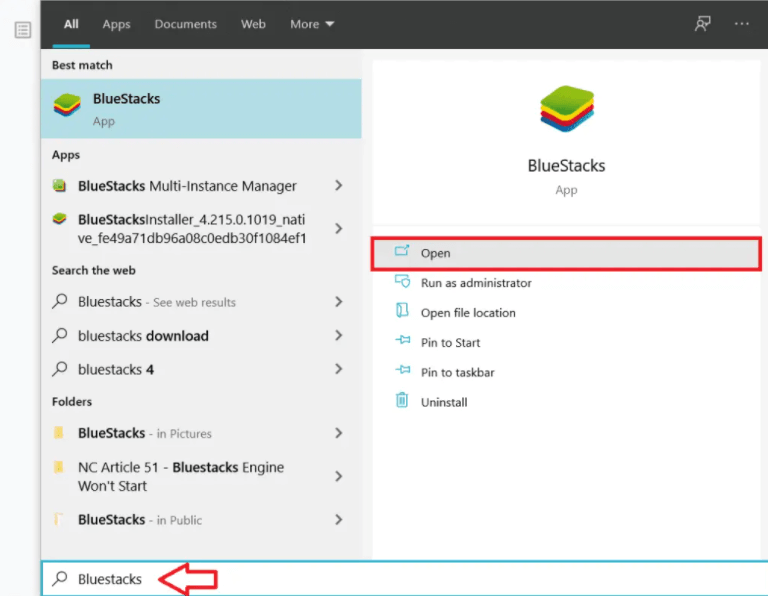
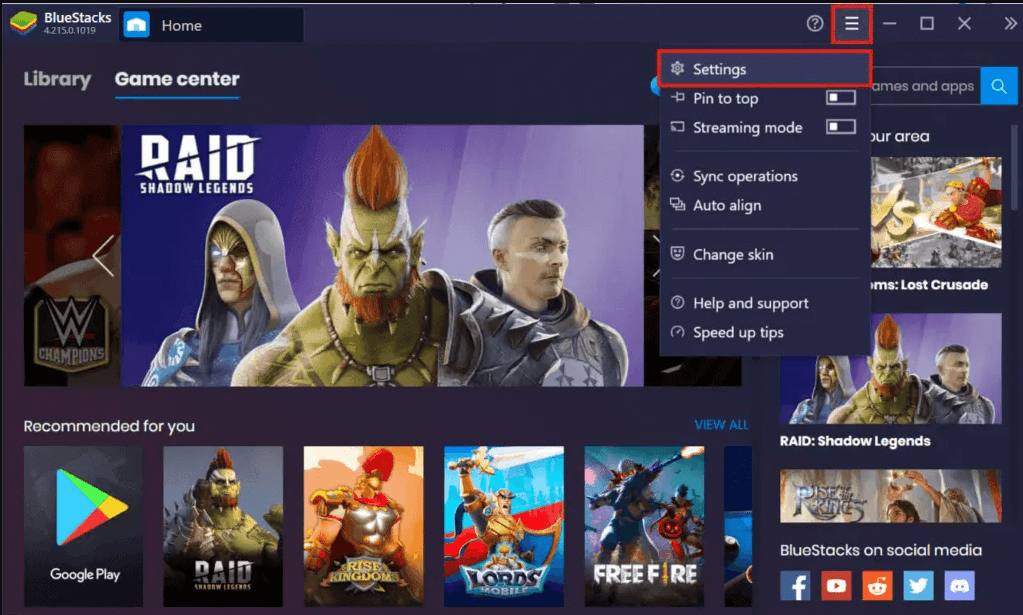
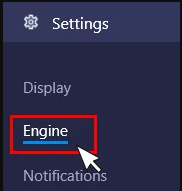
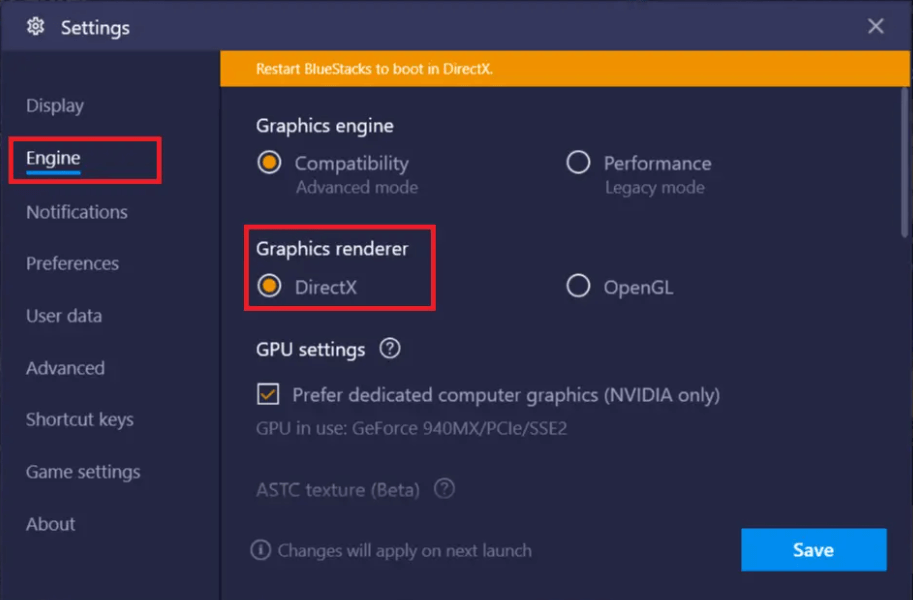
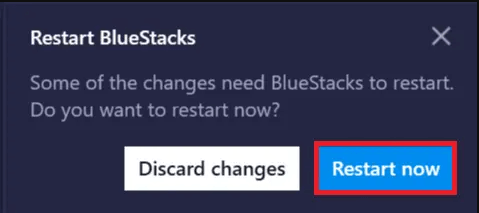
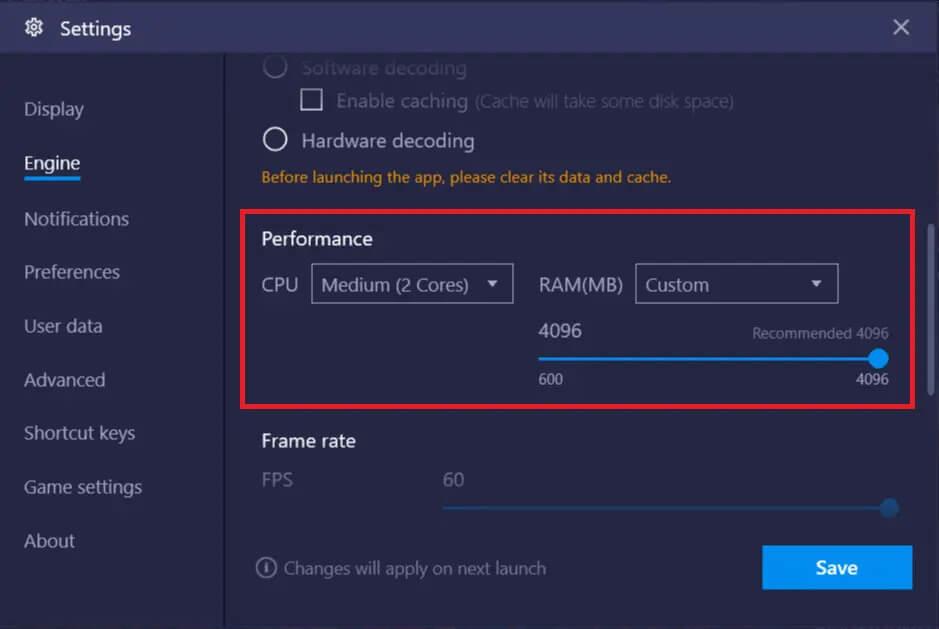
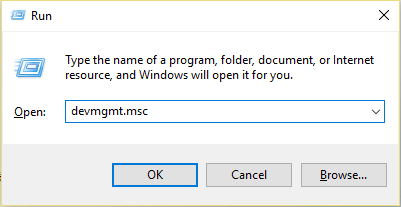
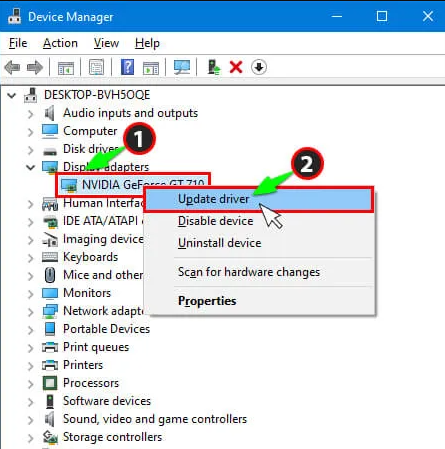
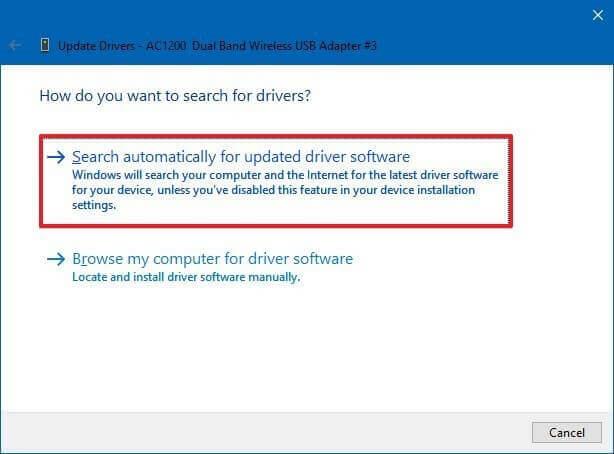
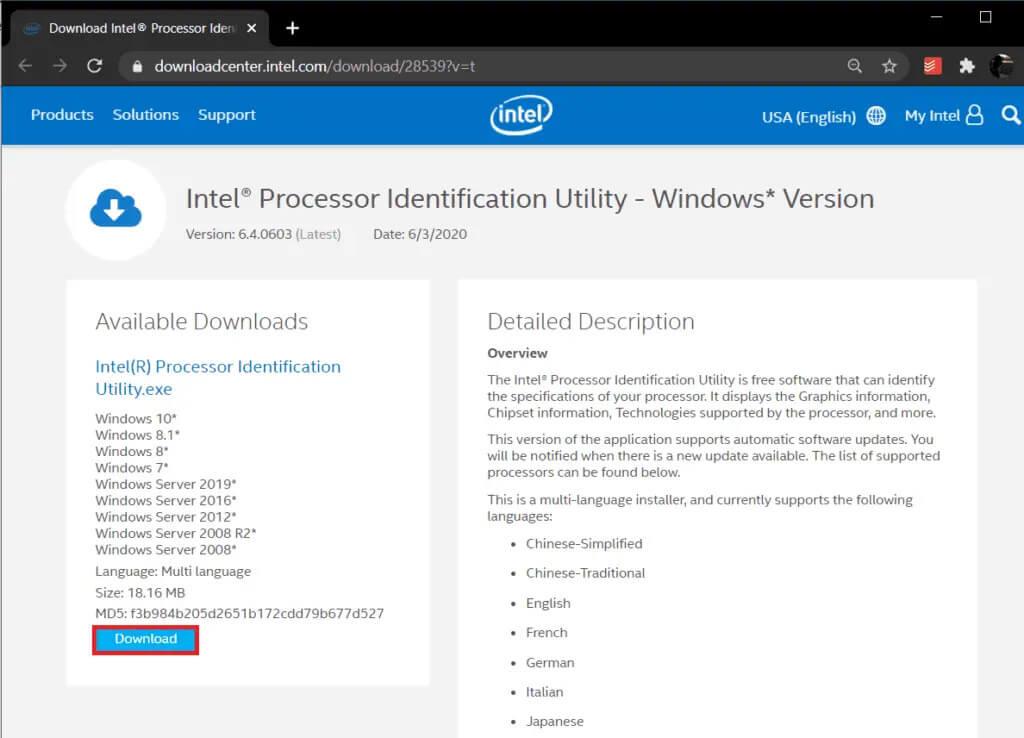
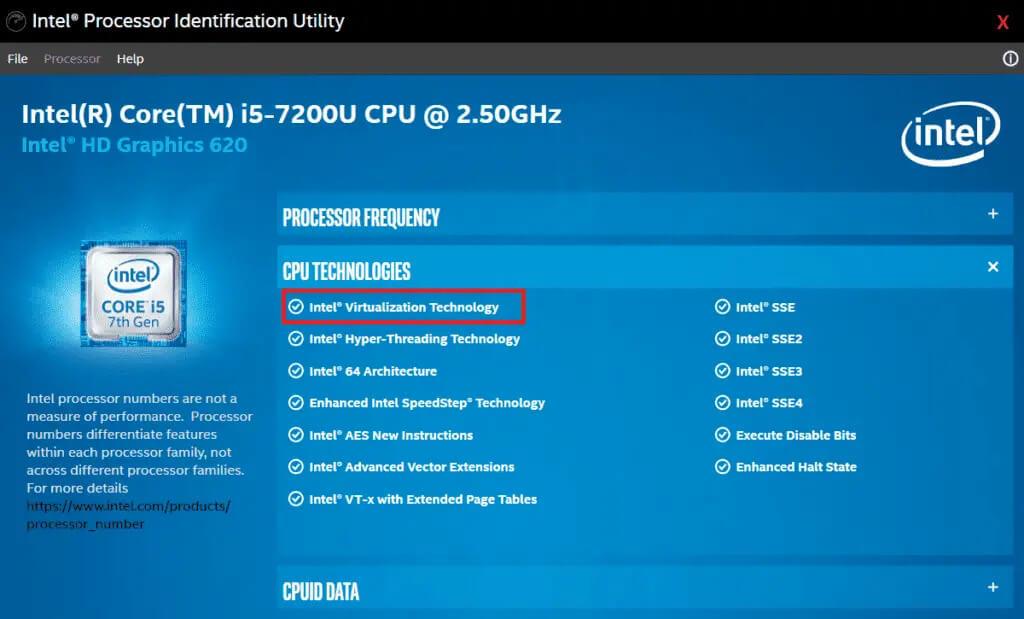
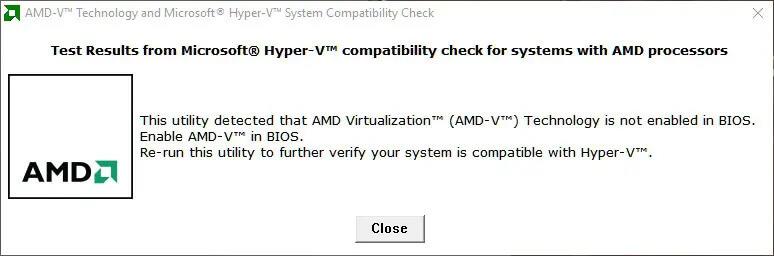
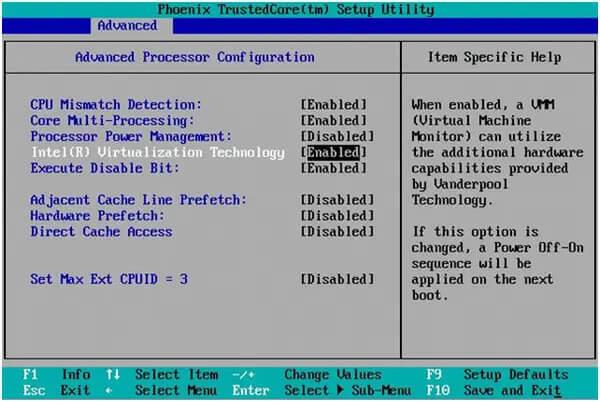
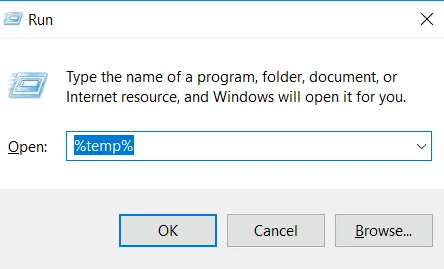
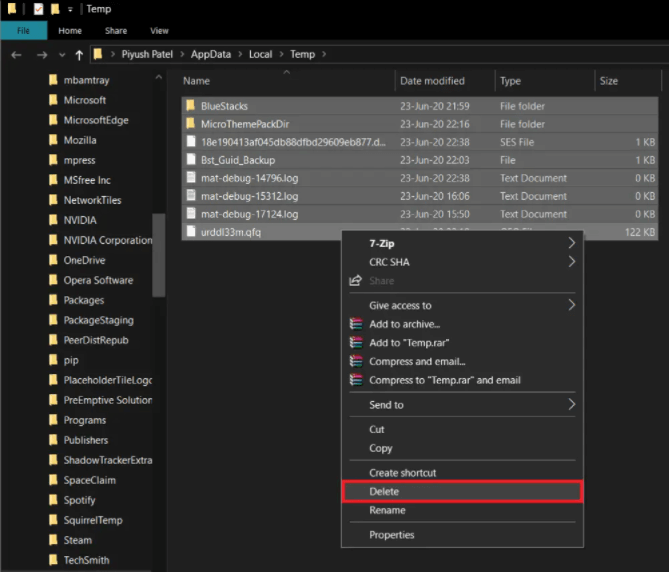
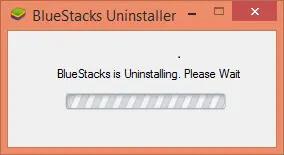
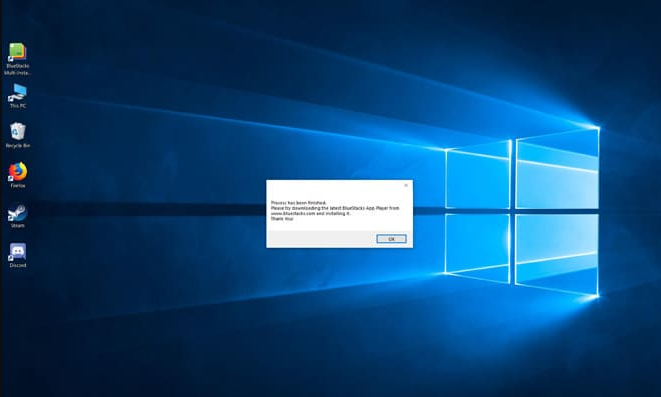
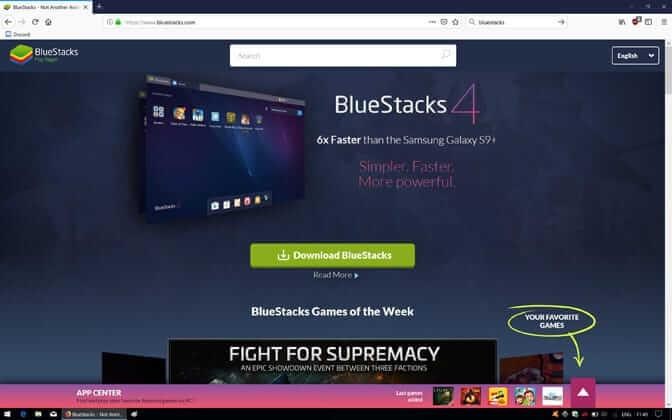
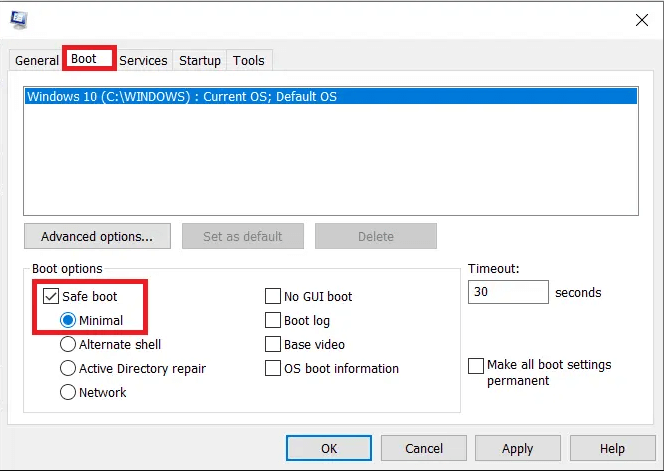
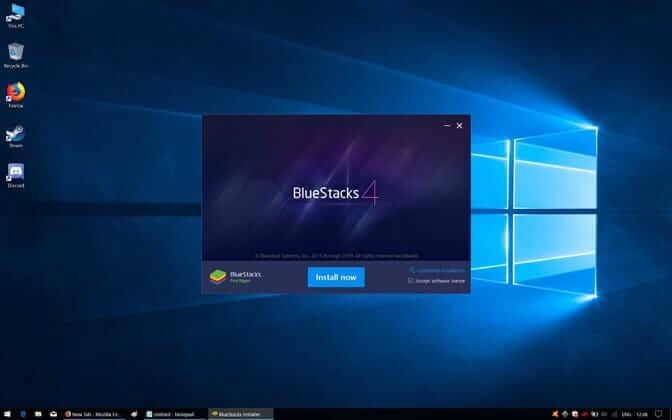
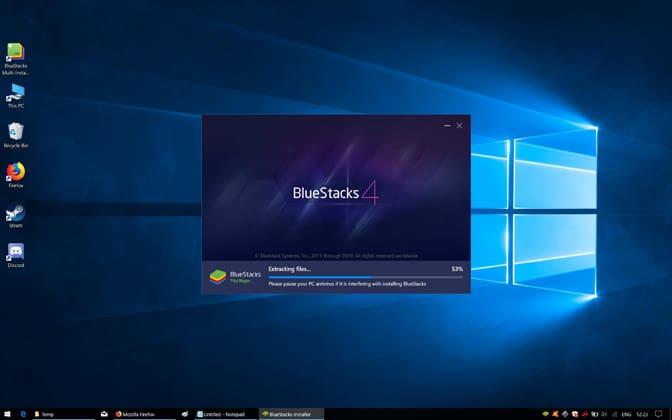
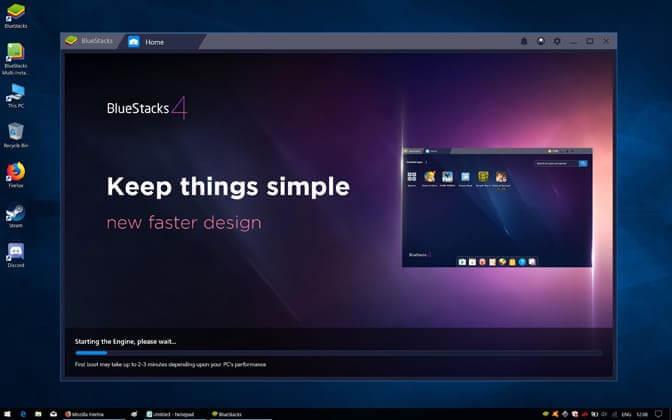
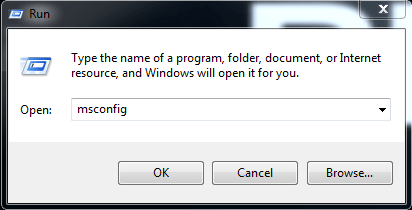
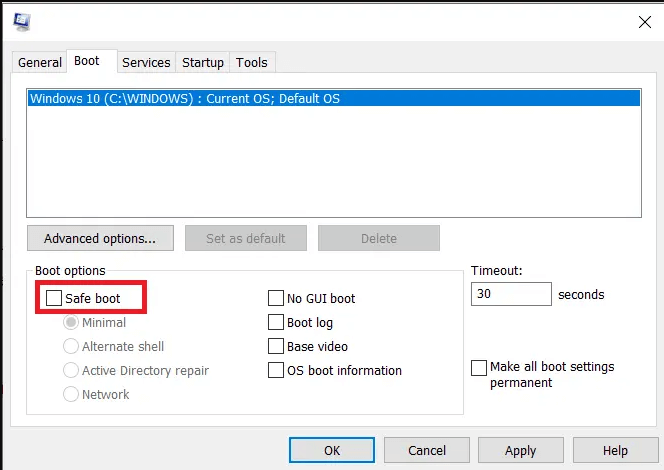
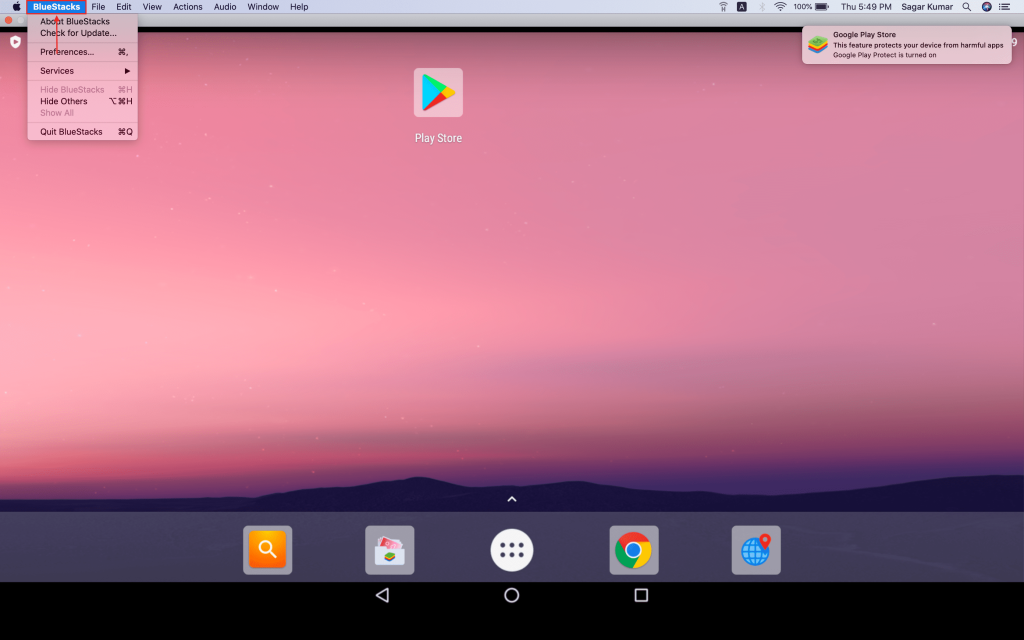
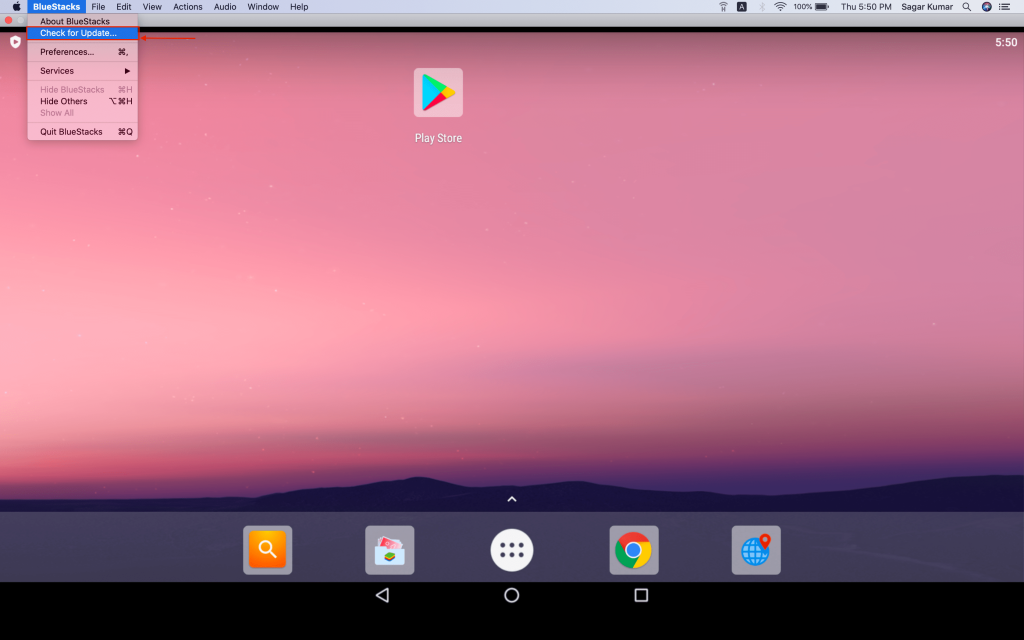
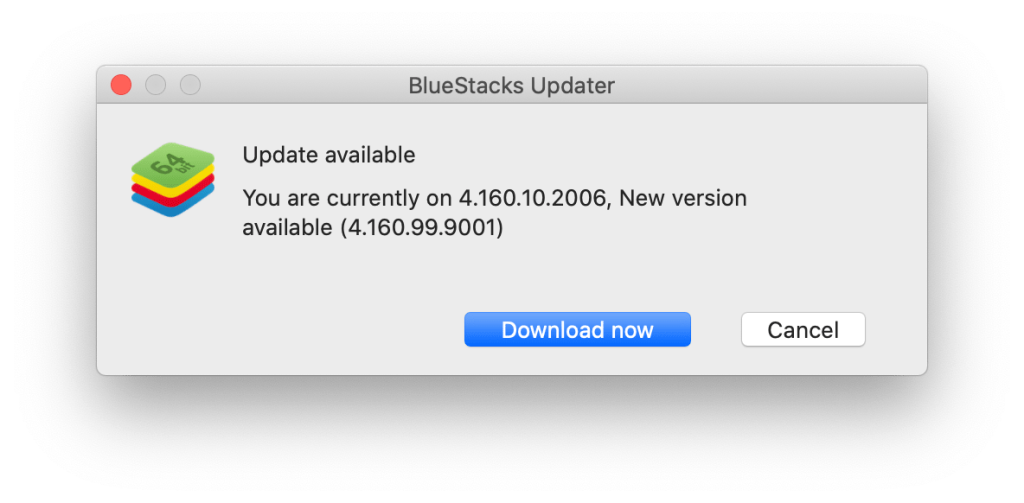
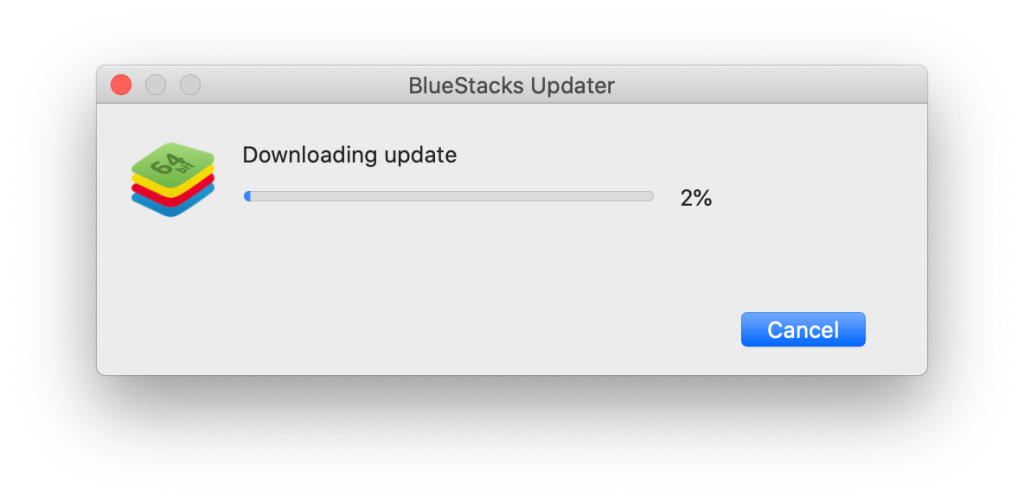
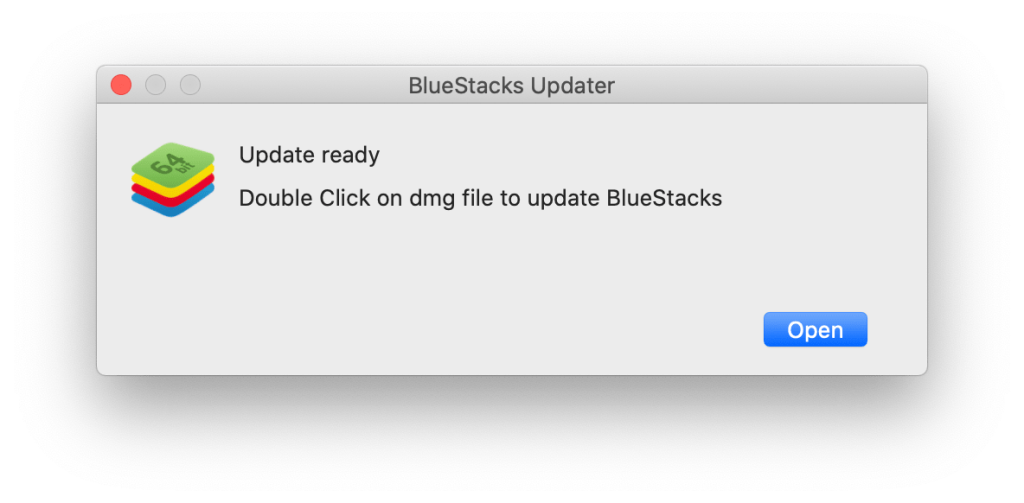
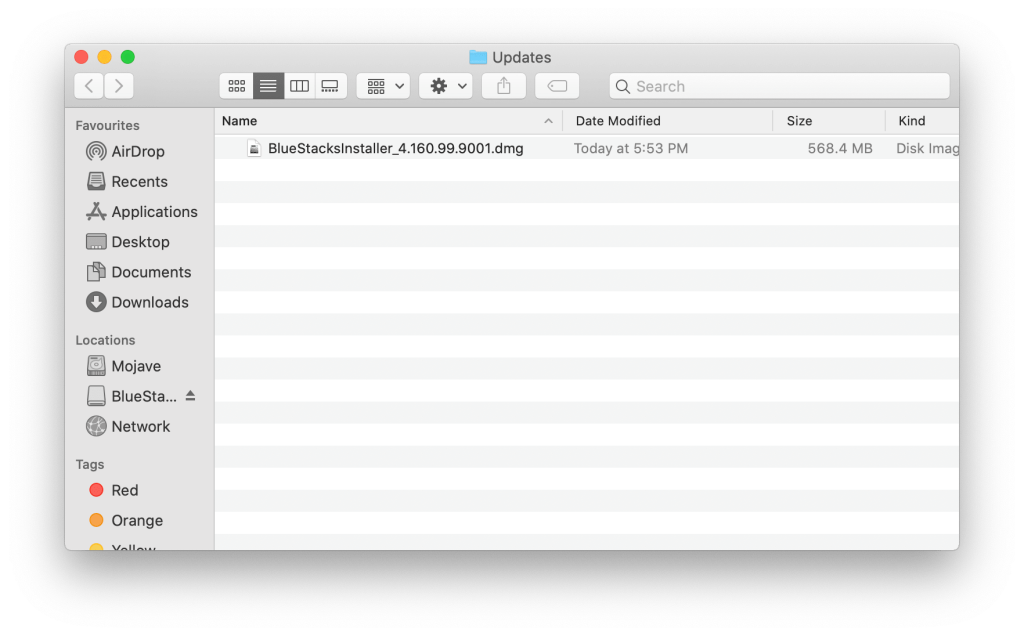

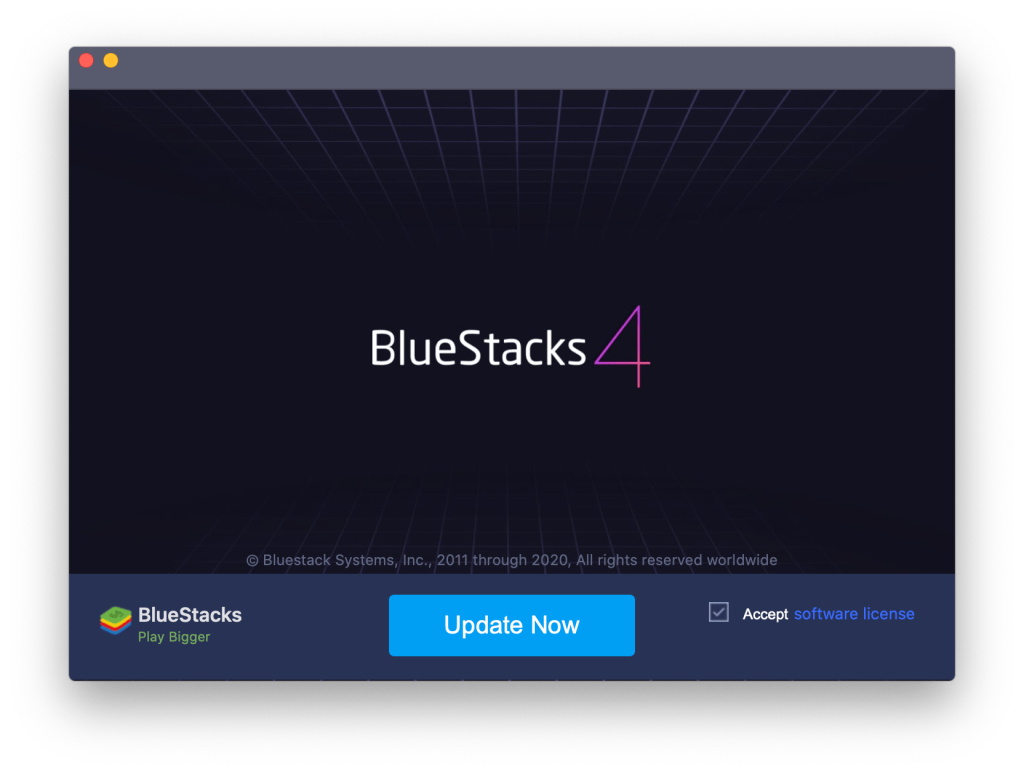
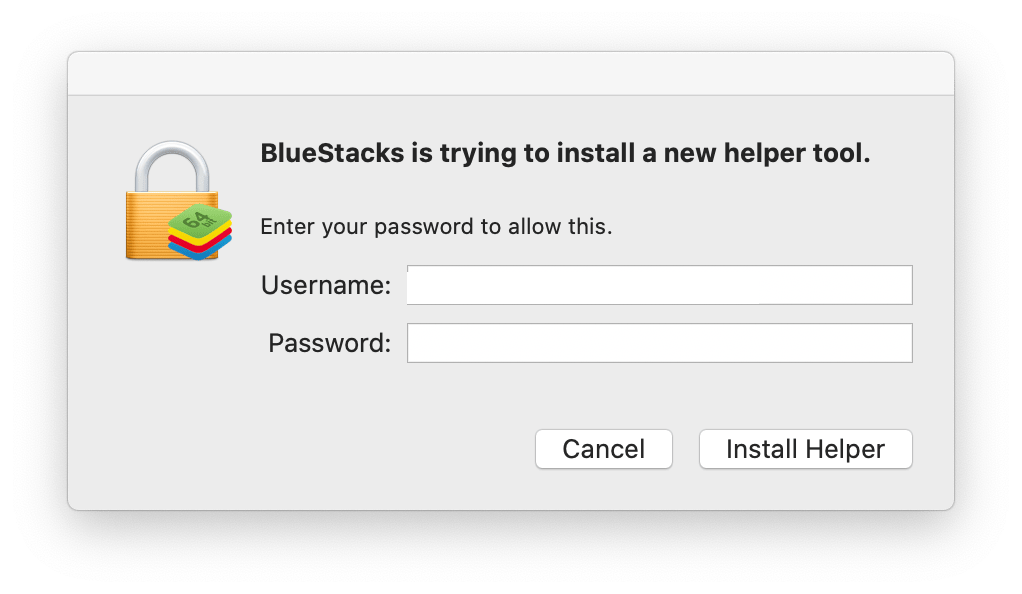
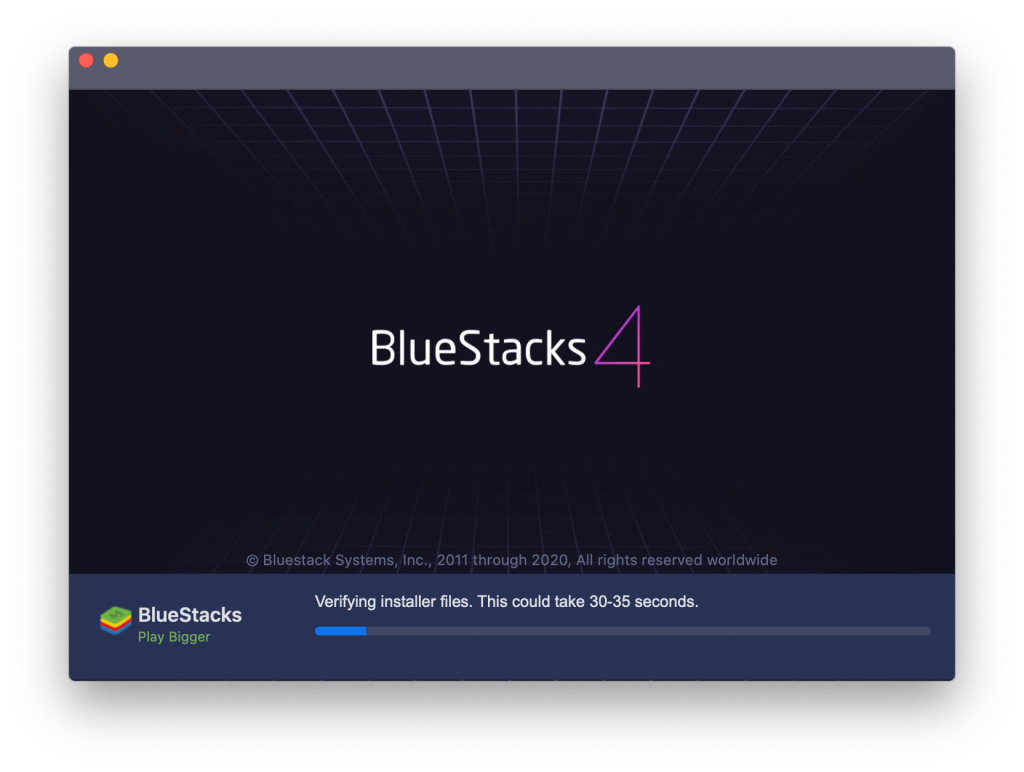
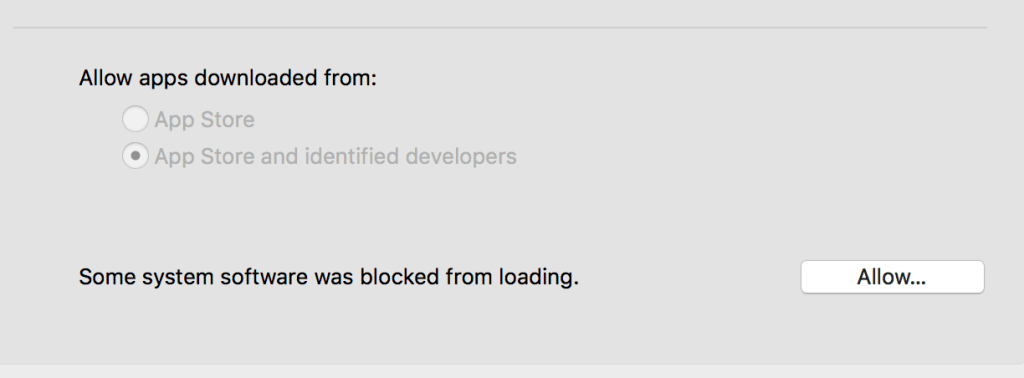
![[100 % ratkaistu] Kuinka korjata Error Printing -viesti Windows 10:ssä? [100 % ratkaistu] Kuinka korjata Error Printing -viesti Windows 10:ssä?](https://img2.luckytemplates.com/resources1/images2/image-9322-0408150406327.png)




![KORJAATTU: Tulostin on virhetilassa [HP, Canon, Epson, Zebra & Brother] KORJAATTU: Tulostin on virhetilassa [HP, Canon, Epson, Zebra & Brother]](https://img2.luckytemplates.com/resources1/images2/image-1874-0408150757336.png)

![Kuinka korjata Xbox-sovellus, joka ei avaudu Windows 10:ssä [PIKAOPAS] Kuinka korjata Xbox-sovellus, joka ei avaudu Windows 10:ssä [PIKAOPAS]](https://img2.luckytemplates.com/resources1/images2/image-7896-0408150400865.png)
